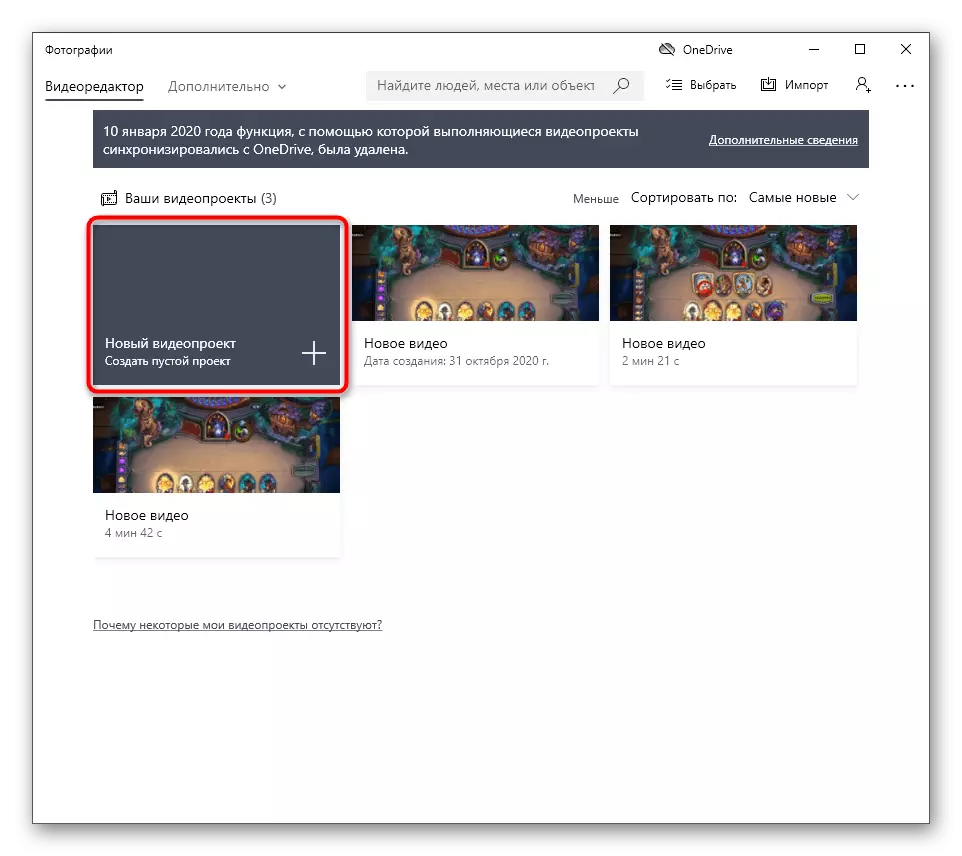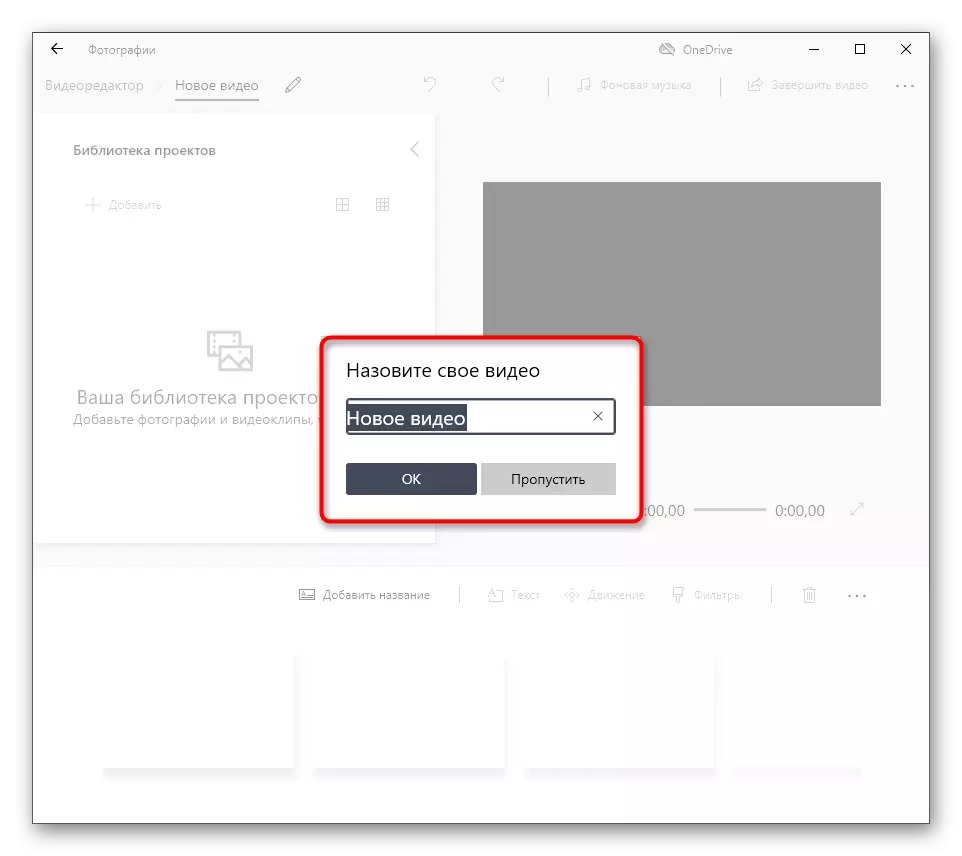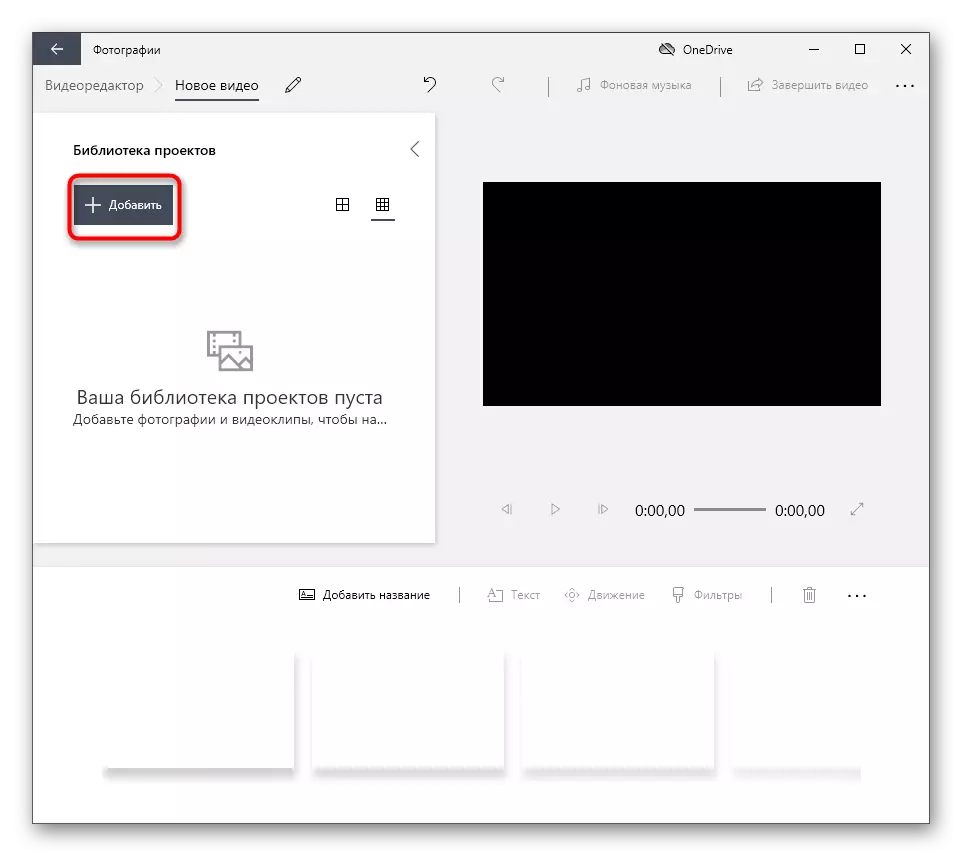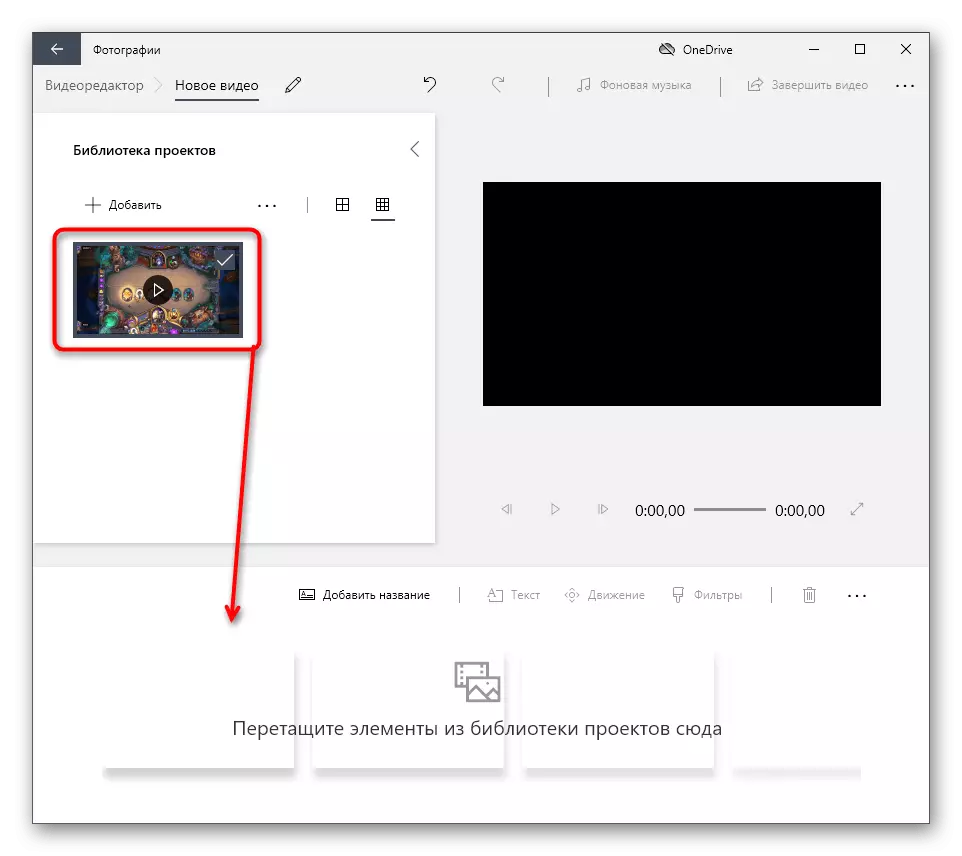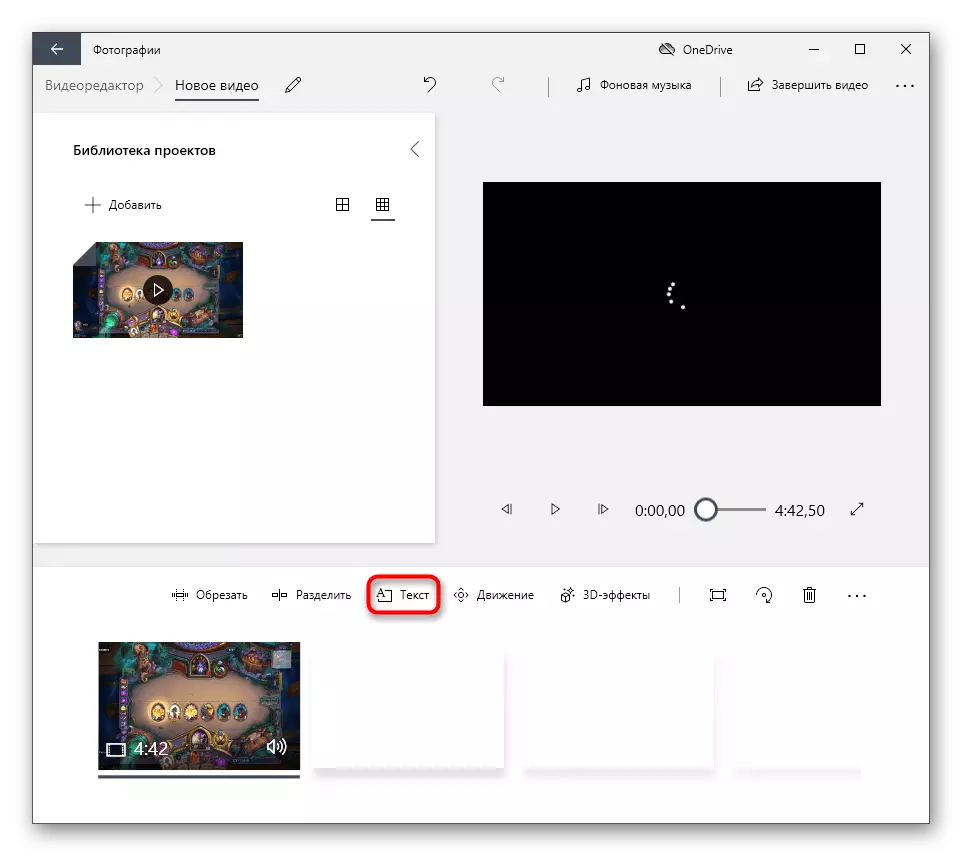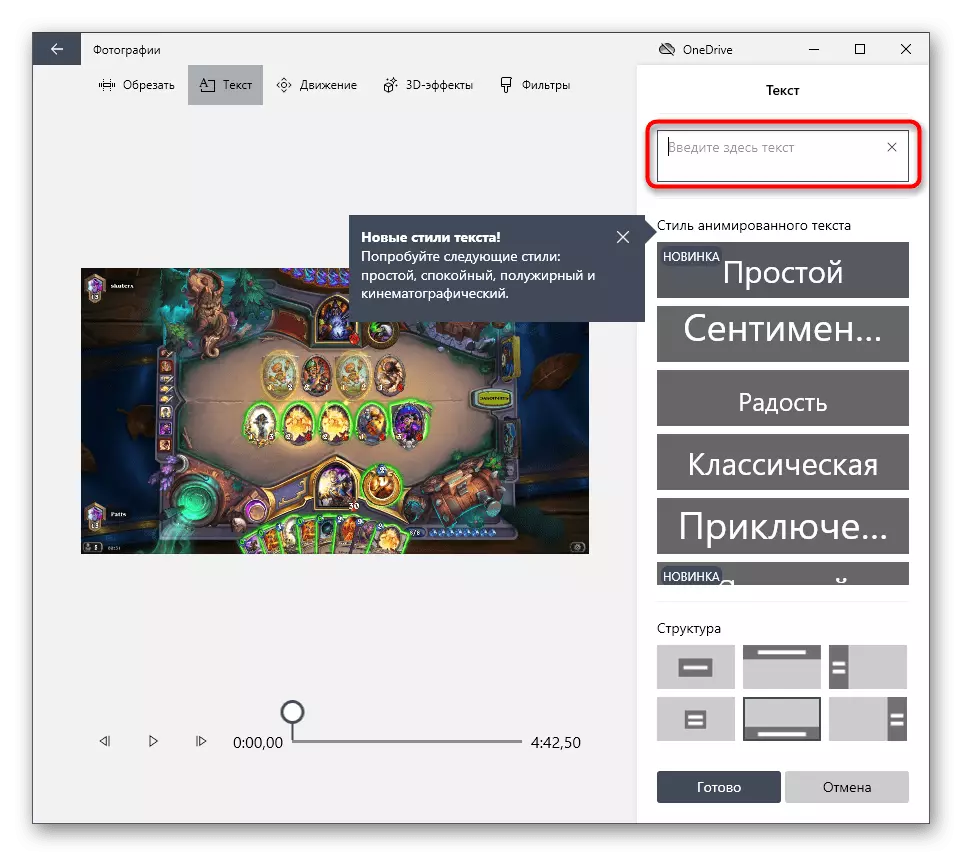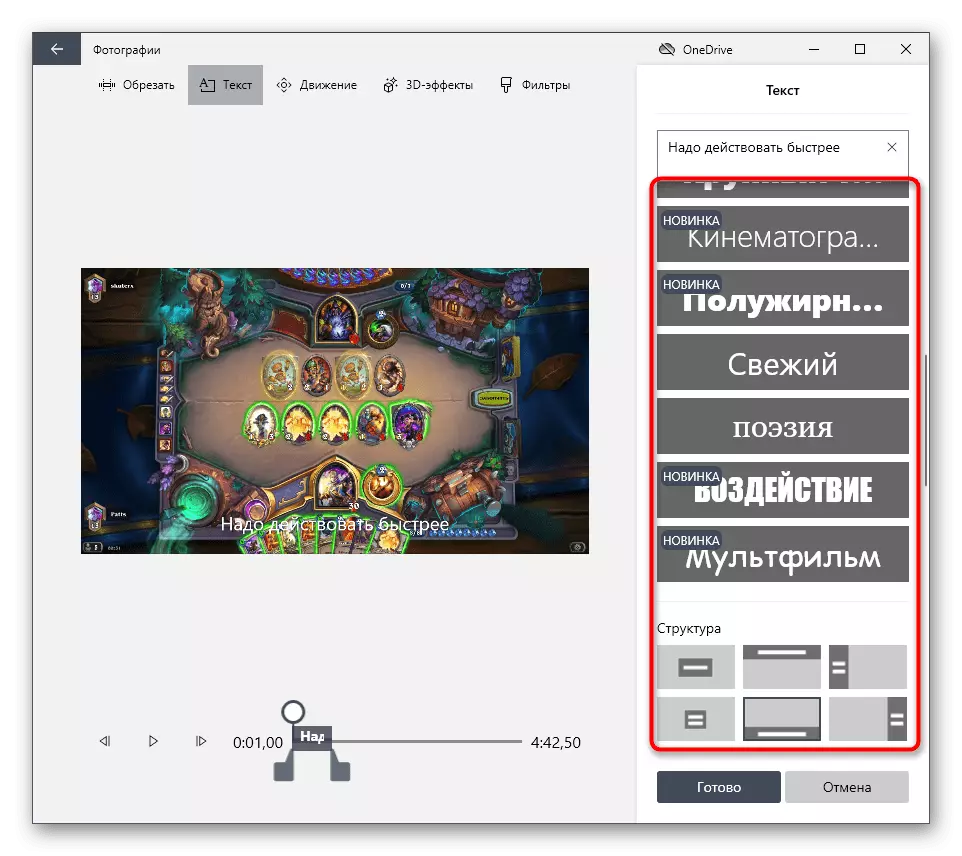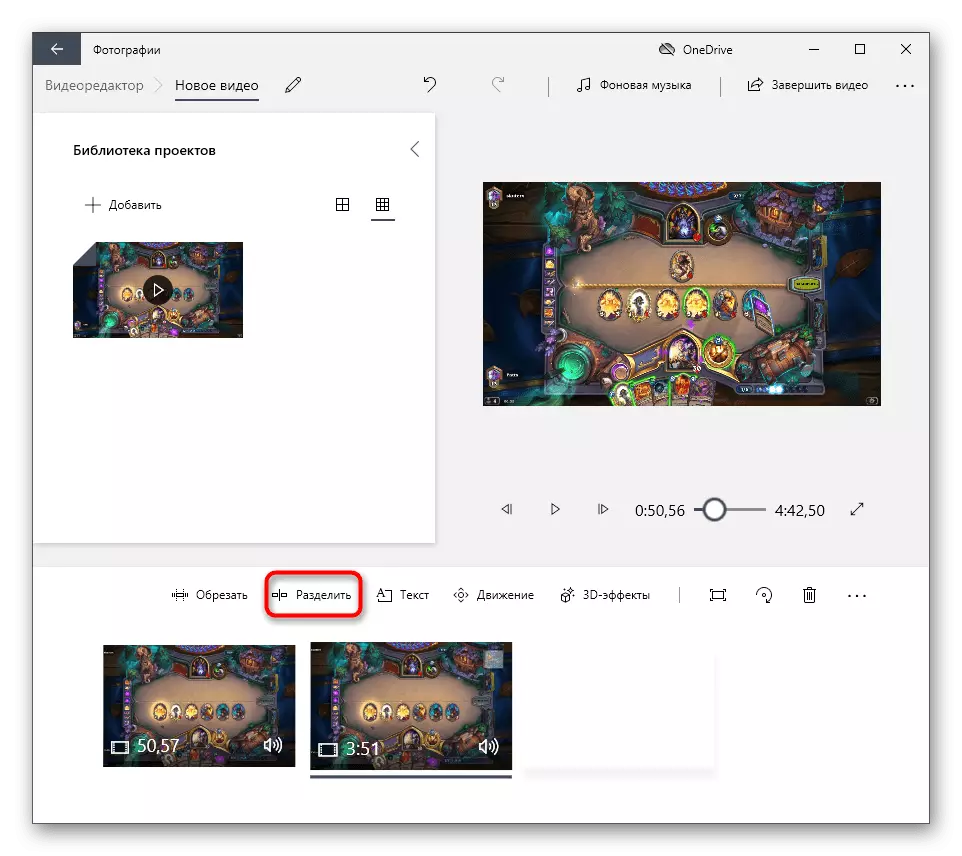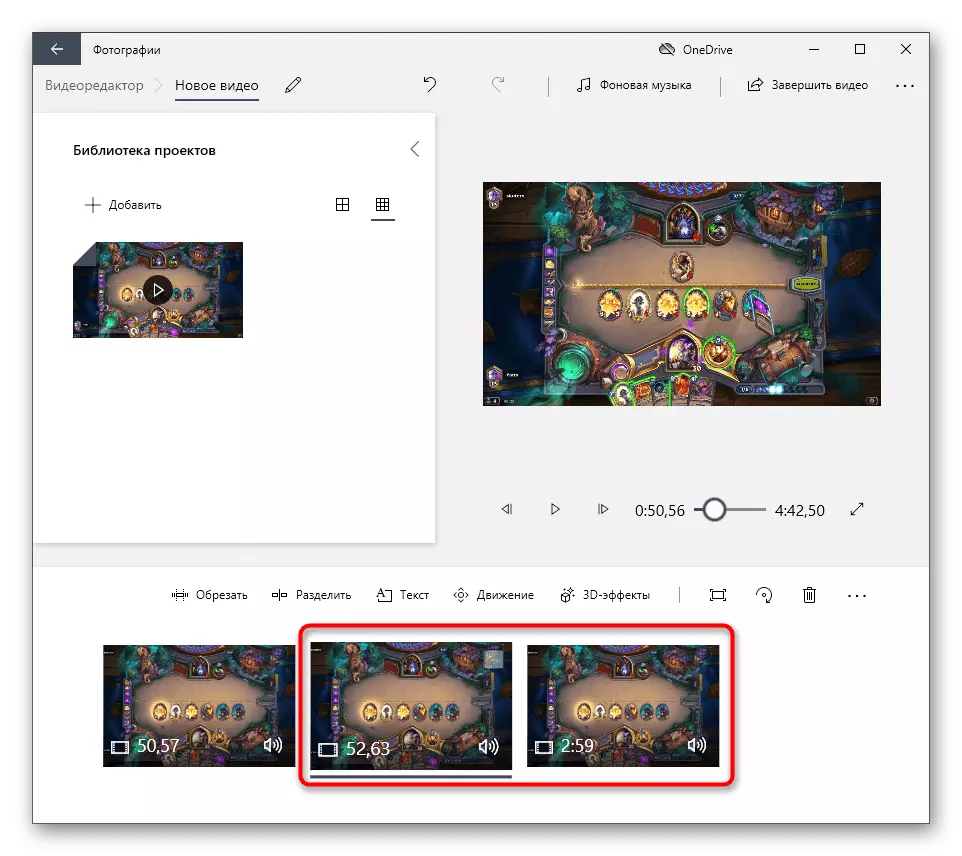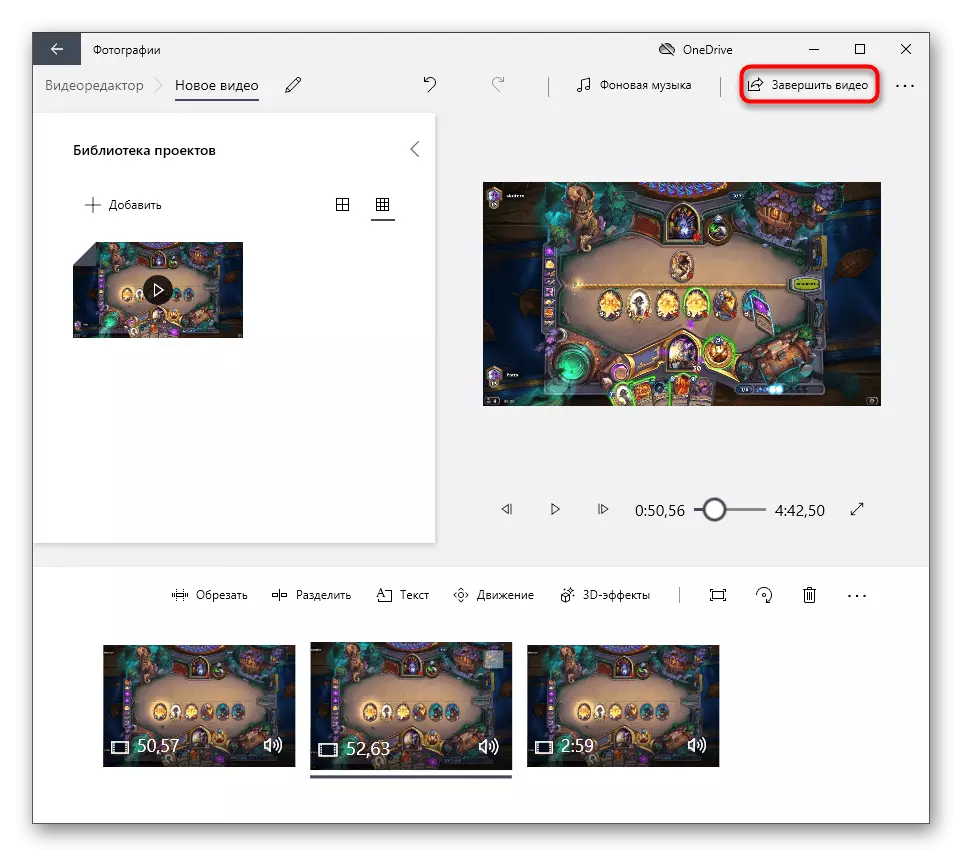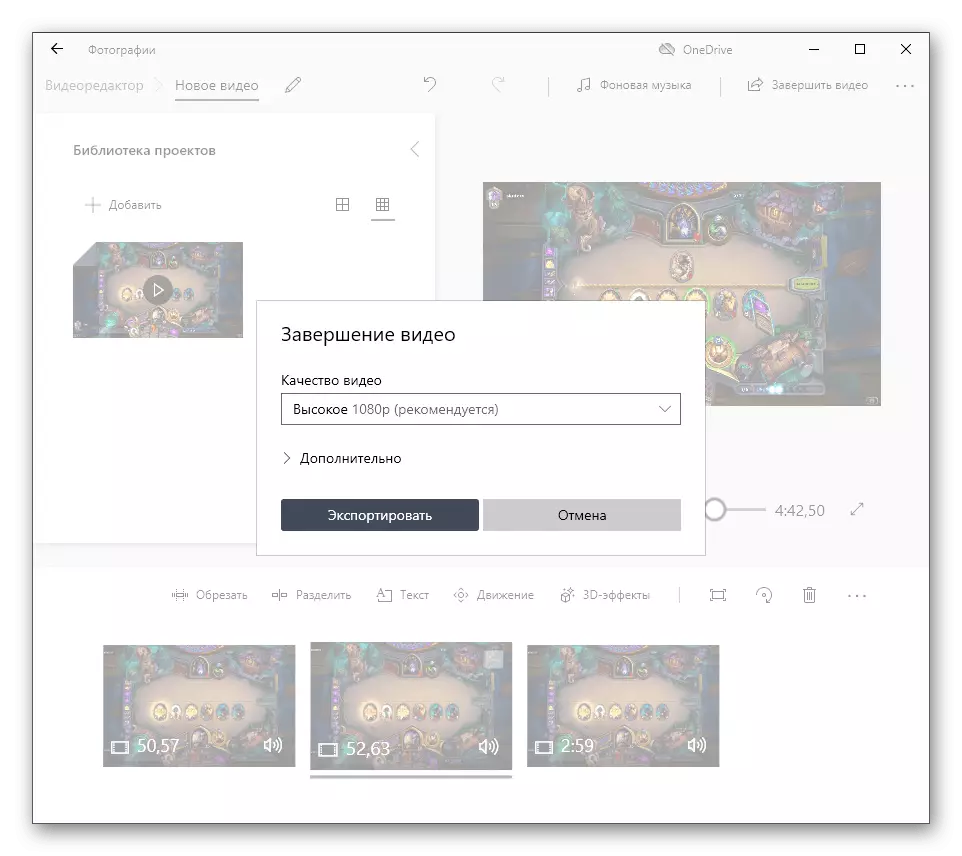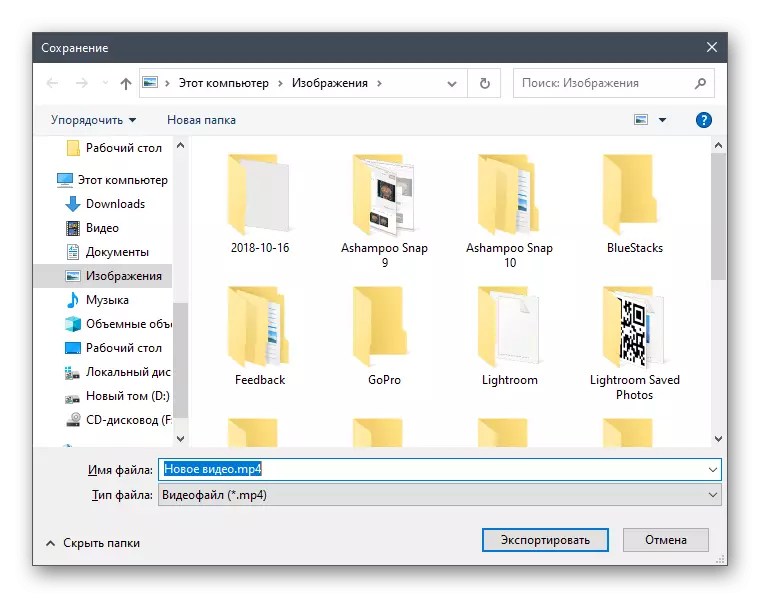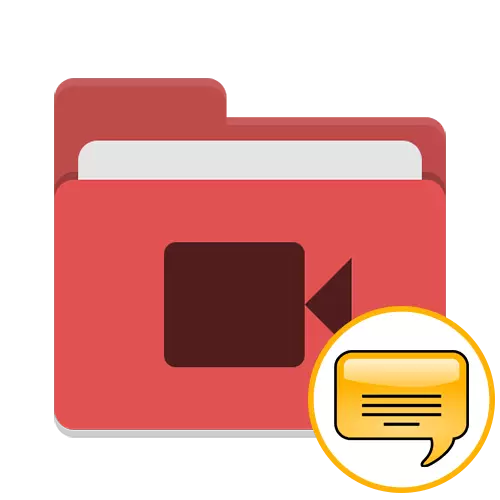
మీరు వీడియోకు ఉపశీర్షికలను జోడించబోతున్నట్లయితే, భవిష్యత్తులో ఇది YouTube లో ఉండి, ఈ అంశానికి అంకితమైన మా వెబ్సైట్లో మరొక వ్యాసానికి శ్రద్ద. దీనిలో, మీరు అన్ని అవసరమైన సహాయక సమాచారాన్ని కనుగొంటారు మరియు ఈ రోలర్కు ఉపశీర్షికలను అధిక నాణ్యతగా ఎలా తయారు చేయాలో భాగస్వామ్యం చేస్తారు.
మరింత చదవండి: YouTube లో వీడియోలకు ఉపశీర్షికలను కలుపుతోంది
పద్ధతి 1: ఉపశీర్షిక వర్క్షాప్
ఉపశీర్షిక వర్క్షాప్ కార్యక్రమం యొక్క కార్యాచరణను డౌన్లోడ్ చేయబడిన వీడియోకు ఉపశీర్షికలతో ఒక ఫైల్ను సృష్టించడం పై దృష్టి పెట్టింది. దీని ఇంటర్ఫేస్ నిర్మించబడింది, తద్వారా ఒక అనుభవశూన్యుడు యూజర్ త్వరగా అన్ని ఉపకరణాలను కనుగొని వెంటనే వచనాన్ని వ్రాయడానికి తరలించారు. మీరు ఉపశీర్షికలతో ఒక ప్రత్యేక ఫైల్ను సృష్టించడంలో మీకు ఆసక్తి ఉంటే, మరియు వీడియోలో నేరుగా వాటిని మౌంట్ చేయకుండా, ఈ సాఫ్ట్వేర్ చాలా ఉపయోగకరంగా ఉంటుంది.
అధికారిక సైట్ నుండి ఉపశీర్షిక వర్క్షాప్ను డౌన్లోడ్ చేయడానికి వెళ్ళండి
- అధికారిక సైట్ నుండి ఉపశీర్షిక వర్క్షాప్ను డౌన్లోడ్ చేయడానికి పైన ఉన్న లింక్ను ఉపయోగించండి. సంస్థాపన తరువాత, ప్రోగ్రామ్ను అమలు చేయండి, "వీడియో" డ్రాప్-డౌన్ మెనుని విస్తరించండి మరియు తెరువు క్లిక్ చేయండి.
- కనిపించే "ఎక్స్ప్లోరర్" విండోలో, మీరు ఉపశీర్షికలను జోడించాలనుకుంటున్న రోలర్ను కనుగొనండి. తెరవడానికి దానిపై డబుల్ క్లిక్ చేయండి.
- "ఎడిటర్" మరియు "insert subtitle" సాధనం ద్వారా జోడించడం ద్వారా మొదటి లైన్ నుండి ఉపశీర్షికలను సృష్టించడం ప్రారంభించండి.
- తాత్కాలిక ఫ్రేమ్తో ఒక కొత్త లైన్ మరియు ఒక టెక్స్ట్ ఫీల్డ్ ప్రధాన సాఫ్ట్వేర్ యూనిట్లో కనిపించినట్లు మీరు చూస్తారు, ఇది ఇప్పటికీ ఖాళీగా ఉంది.
- దిగువ నుండి యూనిట్ని సక్రియం చేయండి మరియు ఈ ఉపశీర్షిక స్ట్రింగ్లో అవసరమైన టెక్స్ట్ను టైప్ చేయడాన్ని ప్రారంభించండి.
- ప్రివ్యూ విండోలో ఫలితంగా మిమ్మల్ని మీరు పరిచయం చేసుకోండి, శాసనం సరిగ్గా ప్రదర్శించబడిందని నిర్ధారించుకోండి. ధ్వనితో సమకాలీకరణను తనిఖీ చేయడానికి ఒక వీడియోను ప్లే చేయాలి.
- "షో" మరియు "దాచు" విలువలను మార్చడం ద్వారా ఈ ఉపశీర్షిక కోసం సమయం ఫ్రేమ్ను సెట్ చేయండి.
- ఉపశీర్షికలు అదనంగా ఫ్రేమ్ విన్యాసంలో నిర్వహిస్తారు, మరియు కొంతకాలం కాదు, ఈ మోడ్ను మార్చండి మరియు ఎడమ పేన్లో ప్రారంభ ఫ్రేమ్లను సెట్ చేయండి.
- అక్కడ విభిన్న సమస్యలను నివారించడానికి డిఫాల్ట్ స్థితిలో మిగిలి ఉండటానికి సిఫార్సు చేయబడిన ఉపశీర్షికలతో సంబంధం ఉన్న స్క్రిప్ట్లను మీరు కనుగొంటారు.
- మొదటి లైన్ ఎడిటింగ్ పూర్తయిన వెంటనే, అదే విధంగా రెండవ, మూడవ మరియు తరువాతి వాటిని జోడించండి.
- ప్రత్యేకంగా టాప్ ప్యానెల్లో మూడు చిహ్నాలను పరిశీలించండి. మొదట మీరు వ్యవధిని ఆటోమేట్ చేయగలరని, దూరాన్ని తొలగించడం లేదా అనేక మిల్లీసెకన్లలో స్ట్రింగ్ను తరలించడానికి మొదటిసారిగా బాధ్యత వహిస్తుంది.
- టెక్స్ట్ కోసం అది సమలేఖనం చేయడానికి సాధనాలు ఉన్నాయి, అన్ని ఉపశీర్షికలను విభజించండి లేదా రిజిస్టర్ని మార్చండి.
- క్రింది మెను శాసనాలు ప్రభావాలు మరియు దృశ్య సంకలనం జోడించడం. టెక్స్ట్ యొక్క రూపాన్ని ఎలా ప్రభావితం చేస్తుందో చూడడానికి ఈ చికిత్సలలో ఒకదానిని వర్తింపచేయడానికి ప్రయత్నించండి.
- ఉపశీర్షిక ఫైల్ యొక్క సృష్టి పూర్తయిన తర్వాత, సేవ్ చేయడానికి బటన్పై క్లిక్ చేయండి.
- ఒక విండో అందుబాటులో ఉన్న ఫార్మాట్లలో జాబితాతో మీరు తగినదాన్ని ఎంచుకుని, సేవ్ చేయడాన్ని పూర్తి చేస్తారు.
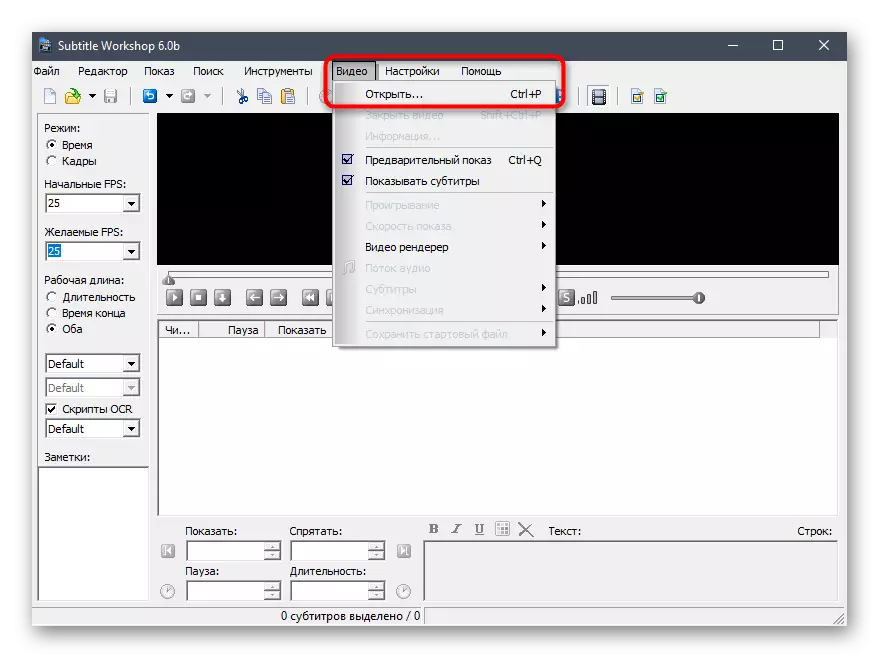
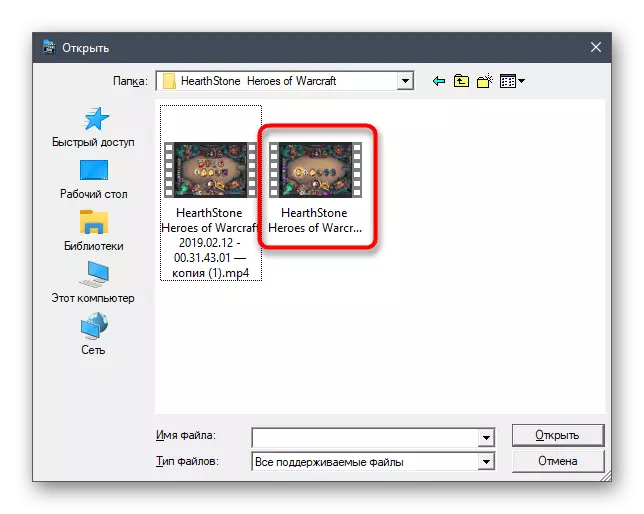
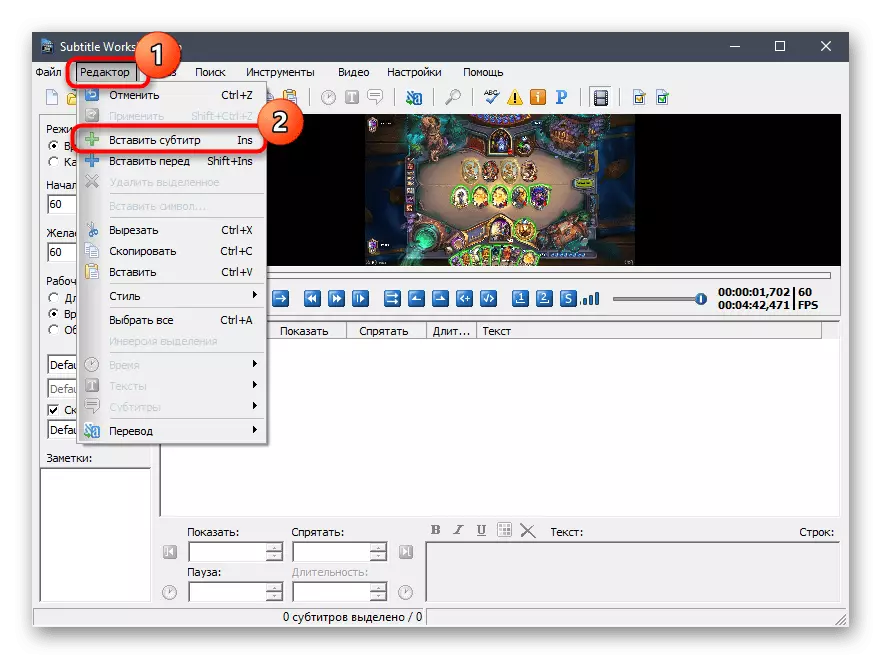
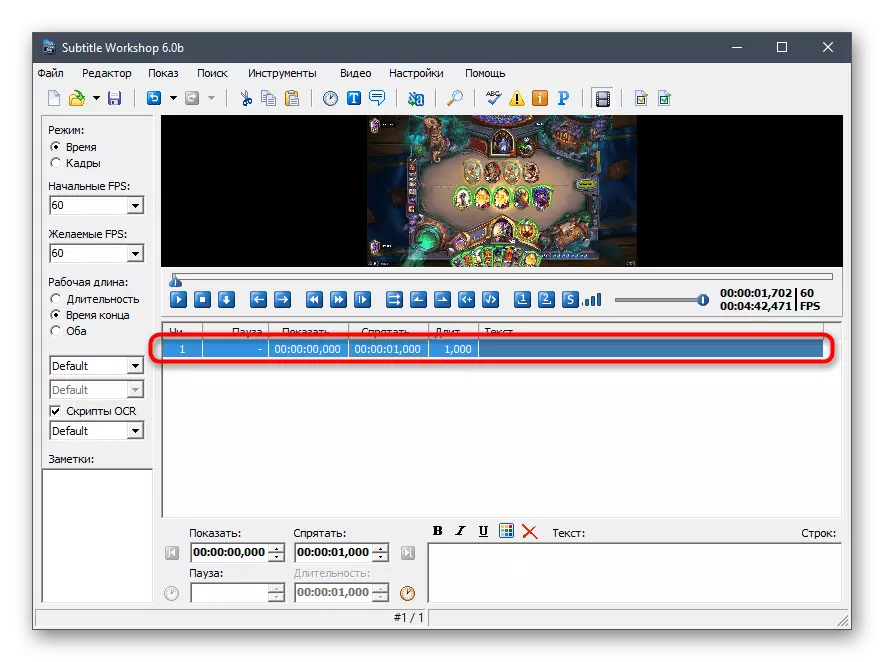
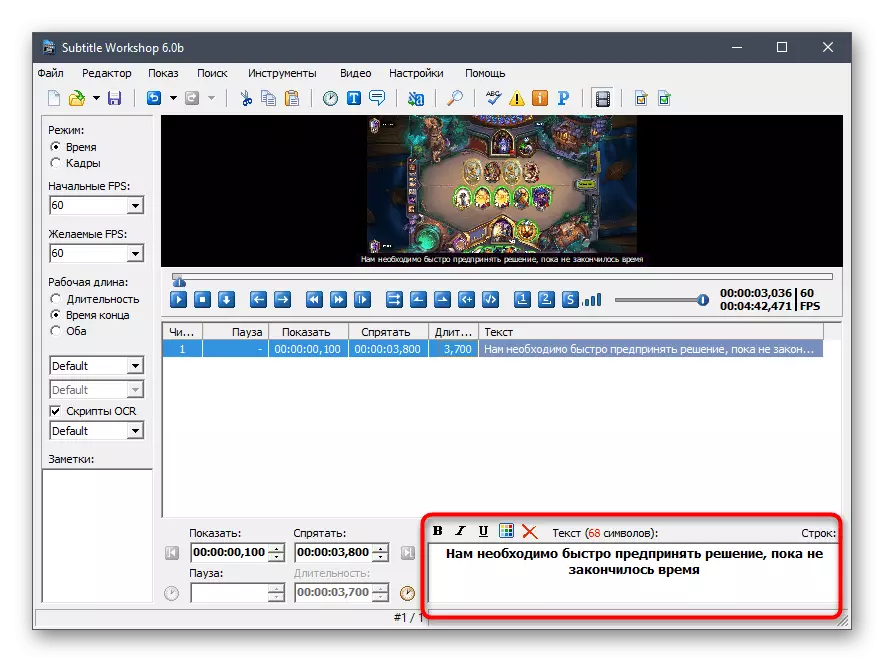
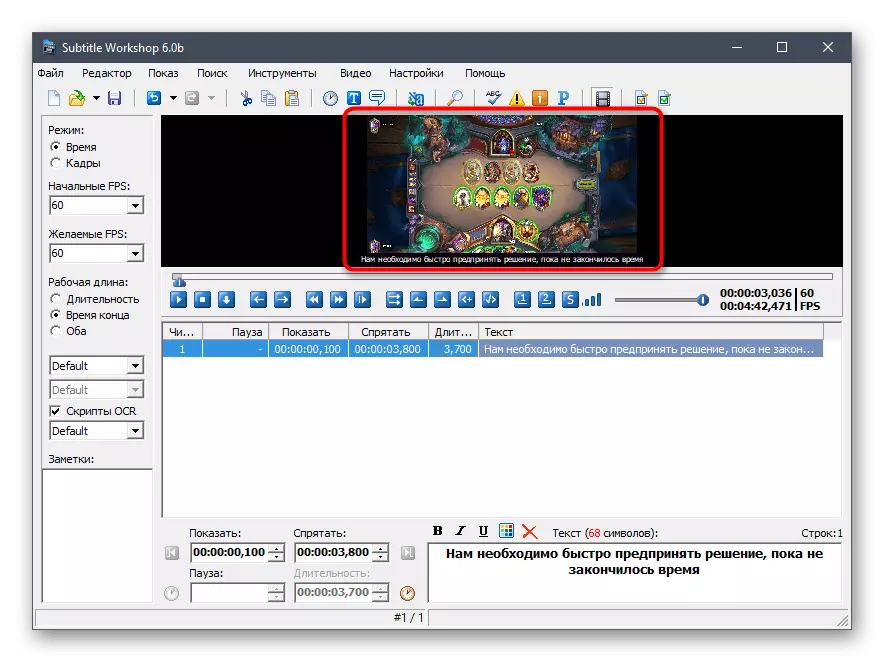
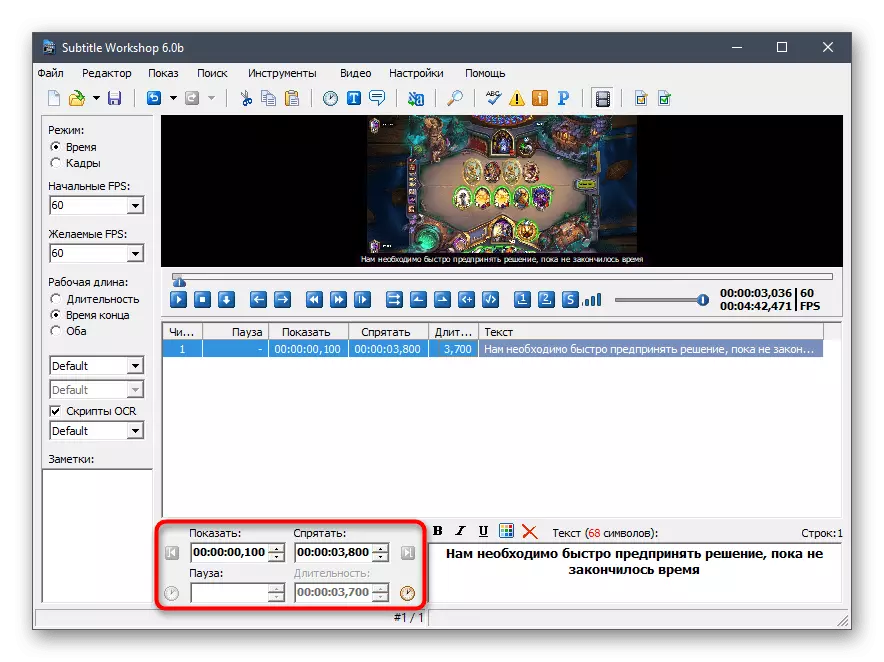
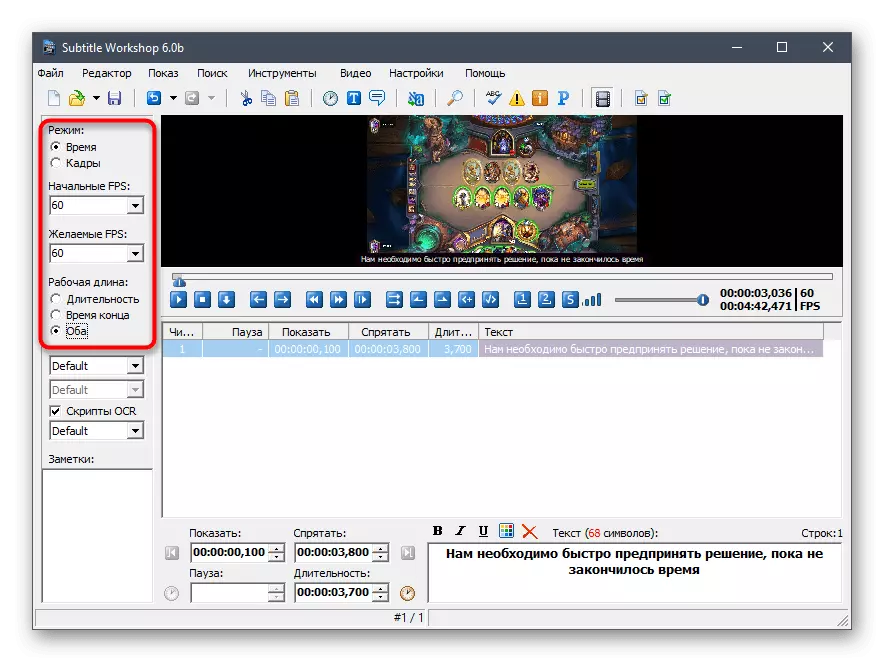
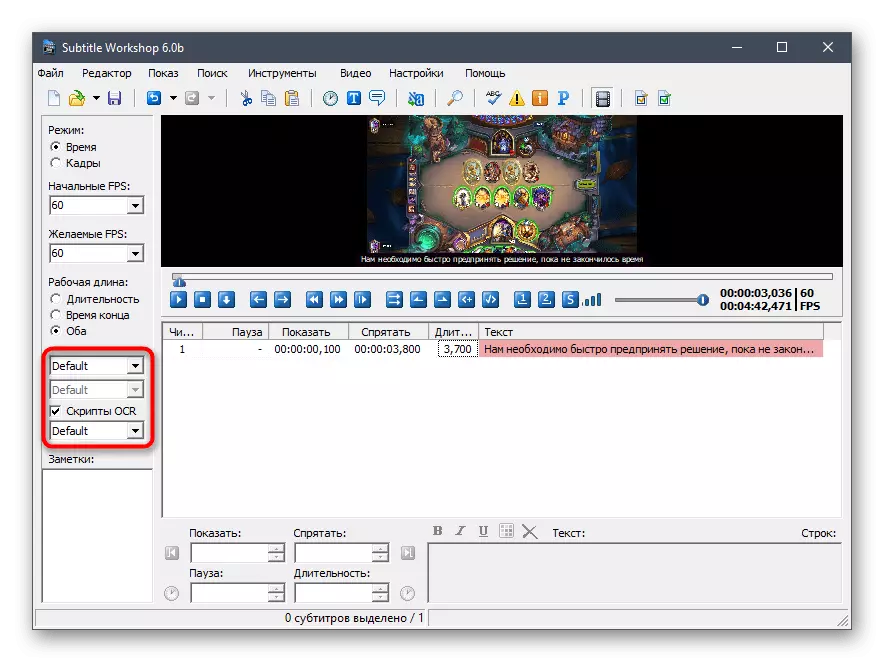
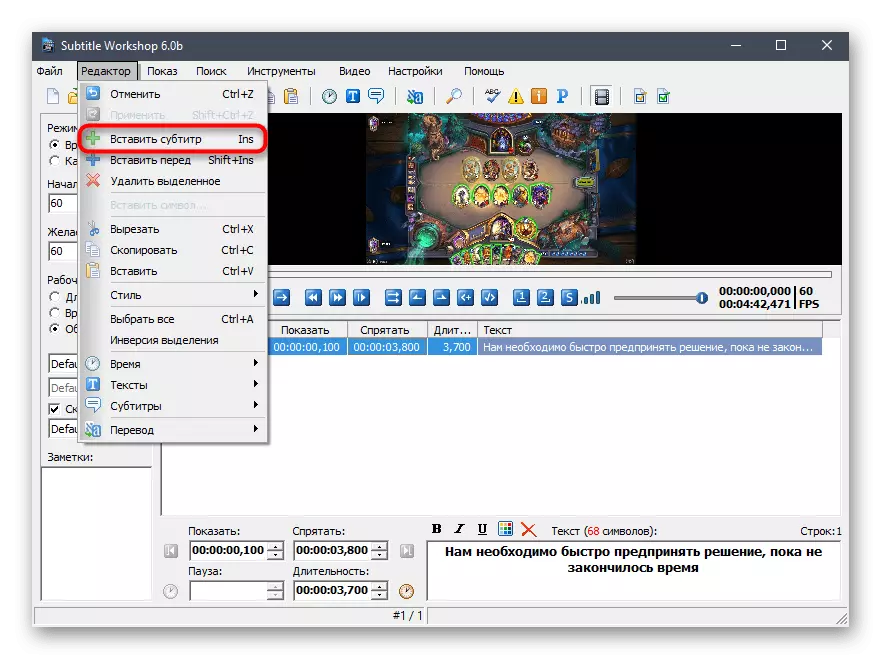
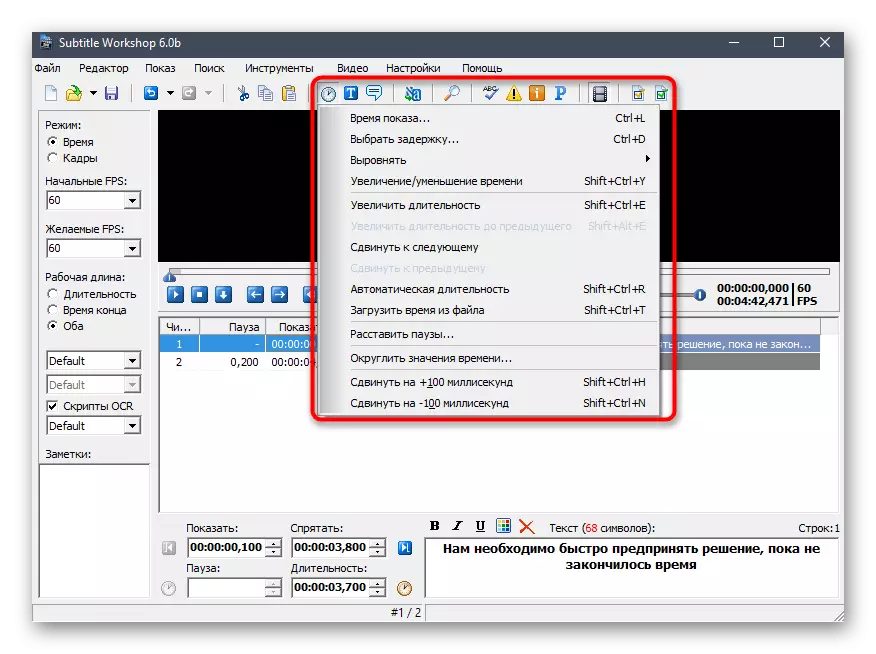
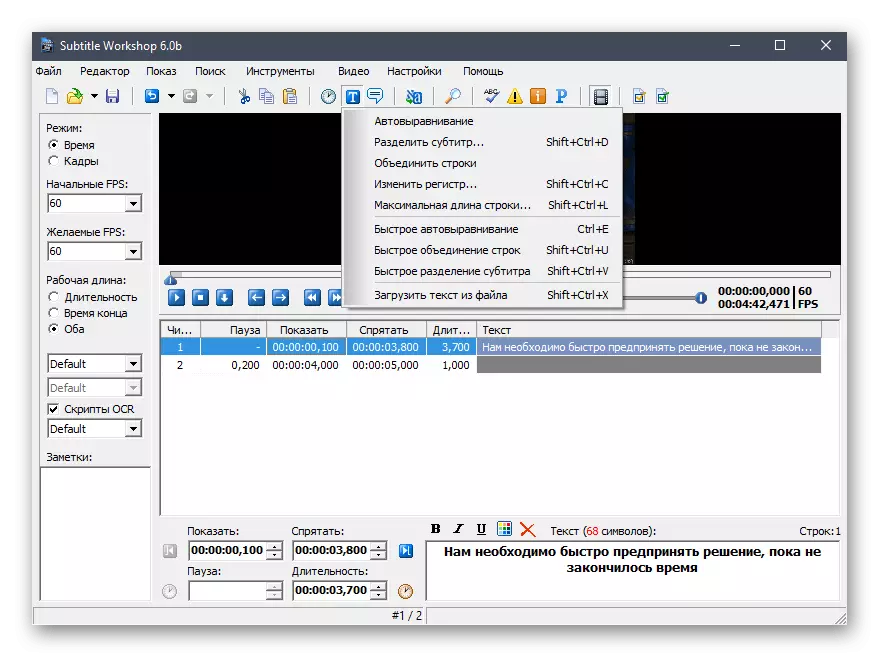
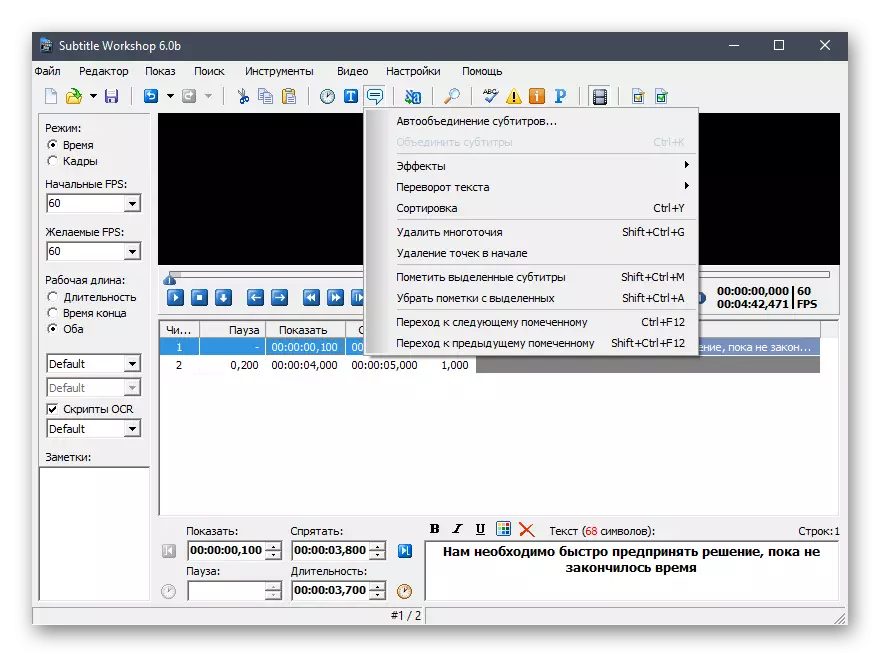
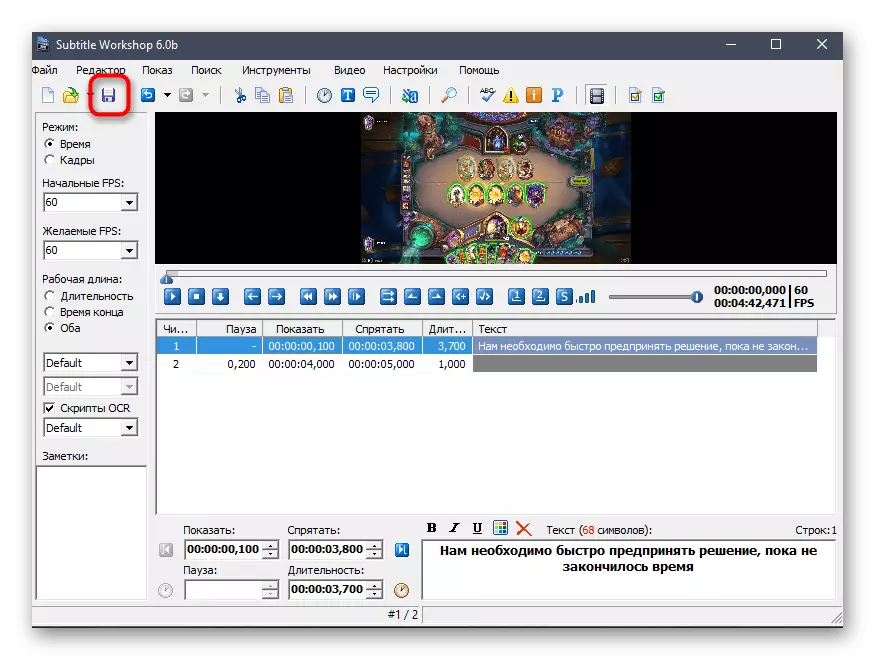

ఉపశీర్షికలపై పనితో సంబంధం ఉన్న ఎడిటర్ మద్దతు మరియు అదనపు విధులు భావిస్తారు. వారు చాలా అరుదుగా ఉపయోగిస్తారు, కాబట్టి మేము వాటిని సాధారణ సూచనలలో చేర్చలేదు. అన్ని ప్రస్తుత సాధనాలతో పరిచయం పొందడానికి, డెవలపర్ నుండి అధికారిక డాక్యుమెంటేషన్ చదవండి.
విధానం 2: Aegisub
Analage యొక్క అనలాగ్, అదే సూత్రం పని - Aegisub. మేము మా వ్యాసంలో చేర్చాము, ఎందుకంటే అది ఉపశీర్షిక వర్క్షాప్ ద్వారా ఒక ఫైల్ను సిద్ధం చేయడం సాధ్యం కాదు, కానీ దాని సృష్టికి ఇప్పటికీ అవసరమవుతుంది. Aegisub లో ఉపశీర్షికలు పని మొత్తం ప్రక్రియ ఎక్కువ సమయం పడుతుంది, మరియు చర్య యొక్క సుమారు అల్గోరిథం ఇలా కనిపిస్తుంది:
అధికారిక వెబ్సైట్ నుండి Aegisub డౌన్లోడ్ వెళ్ళండి
- Aegisub ఉచితంగా పంపిణీ చేయబడుతుంది, కాబట్టి పైన ఉన్న లింక్ ద్వారా వెళ్ళడానికి సంకోచించకండి, అధికారిక సైట్ నుండి ప్రోగ్రామ్ను డౌన్లోడ్ చేసి, కంప్యూటర్లో ఇన్స్టాల్ చేయండి. ప్రారంభమైన తరువాత, "వీడియో" డ్రాప్-డౌన్ మెనుని తెరిచి "ఓపెన్ వీడియో" పై క్లిక్ చేయండి. Aegisub అదే మెనులో జోడించబడిన కీ లేబుల్ ఫైళ్ళకు మద్దతు ఇస్తుంది.
- "ఎక్స్ప్లోరర్" లో, భవిష్యత్తులో ఉపశీర్షికలు జోడించబడే వీడియోను కనుగొని తెరవండి.
- మొదటి ఉపశీర్షిక యొక్క లైన్ స్వయంచాలకంగా జోడించబడుతుంది, కనుక వెంటనే దాని అభీష్టానుసారం మార్చవచ్చు.
- ఖాళీ మైదానంలో, టెక్స్ట్ కుడివైపున నమోదు చేయబడుతుంది, దాని తరువాత ప్రాజెక్ట్ యొక్క పారామితుల క్రింద సర్దుబాటు చేయాలి.
- దీన్ని చేయటానికి, సరైన మెనూను కాల్ చేయడం ద్వారా "సవరించు" బటన్ను క్లిక్ చేయండి.
- ఇది శైలి సవరణను తీసుకుంటుంది. మీరు ప్రొఫైల్గా సేవ్ చేయాలనుకుంటే, ఒక కొత్త పేరును అడగండి, ఇండెంట్లు మరియు ఎన్కోడింగ్ గురించి మర్చిపోకుండా, ఫాంట్ యొక్క డ్రాయింగ్, పరిమాణం మరియు రంగును మార్చండి.
- ప్రధాన విండోకు తిరిగి వెళ్లి, ఉపశీర్షిక కోసం సమయం ఫ్రేమ్ను సెట్ చేసి, ప్రారంభం మరియు ముగింపును సూచిస్తుంది.
- "ఉపశీర్షికలు" డ్రాప్-డౌన్ మెను ద్వారా, స్థానాన్ని ఎంచుకోవడం ద్వారా కొత్త పంక్తులను జోడించండి.
- దాని అమరిక పైన చూపిన విధంగా అదే విధంగా నిర్వహిస్తారు.
- ప్లేబ్యాక్ను సాధారణీకరించడానికి మరియు dzinchron తొలగించడానికి, "టైమింగ్" డ్రాప్ డౌన్ మెను ఉపయోగించండి.
- ప్రాజెక్ట్ సేవ్ సిద్ధంగా ఉంటుంది ఒకసారి, అన్ని శాసనాలు యొక్క ఖచ్చితత్వం తనిఖీ చేయండి, పూర్తి వీక్షించడానికి వీడియో ప్లే మరియు ఒక ఫ్లాపీ డిస్క్ రూపంలో బటన్ క్లిక్ చేయండి.
- మీ కంప్యూటర్లో ఒక స్థలాన్ని ఎంచుకోండి మరియు ప్రామాణిక గాడిద ఆకృతిలో సేవ్ చేయండి. ఎప్పుడైనా ఉపశీర్షికలను సవరించడానికి తిరిగి రావడానికి ఇది అవసరం.
- ఫైల్లను మరియు శైలుల దిద్దుబాటుతో ఫైల్ను సేవ్ చేయడానికి ఎగుమతి ఫంక్షన్ను ఉపయోగించండి.

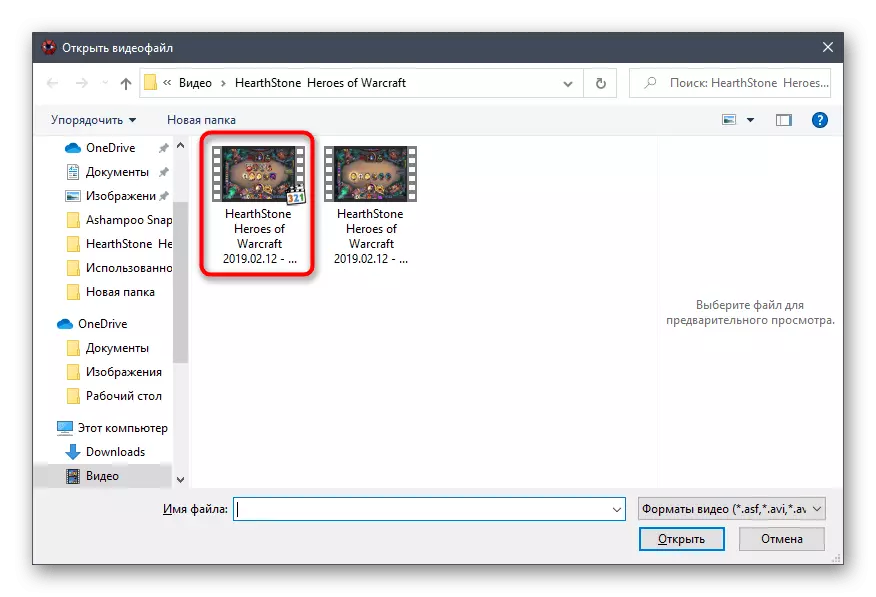


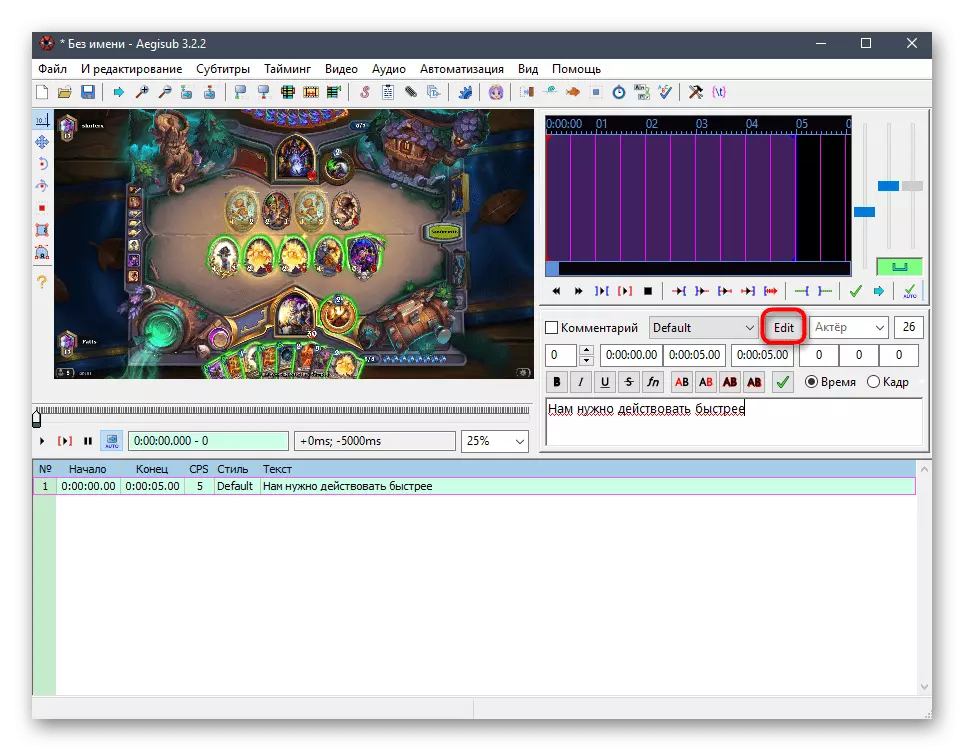
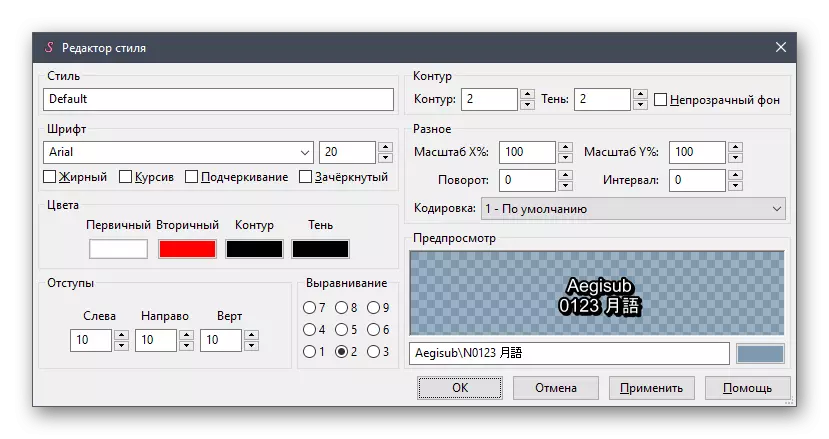


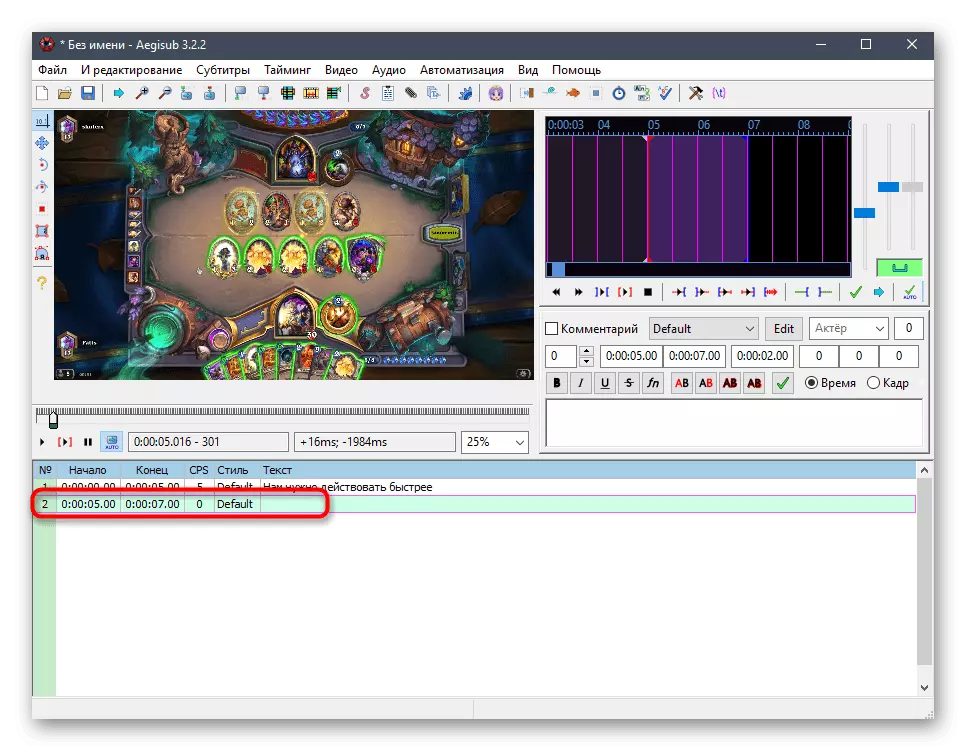
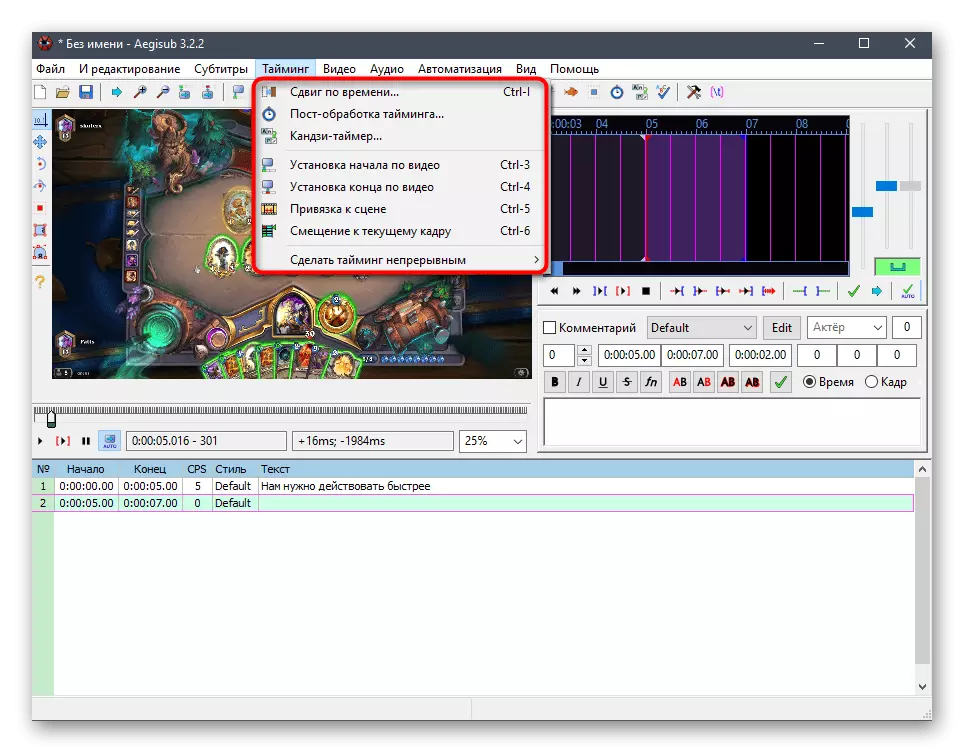
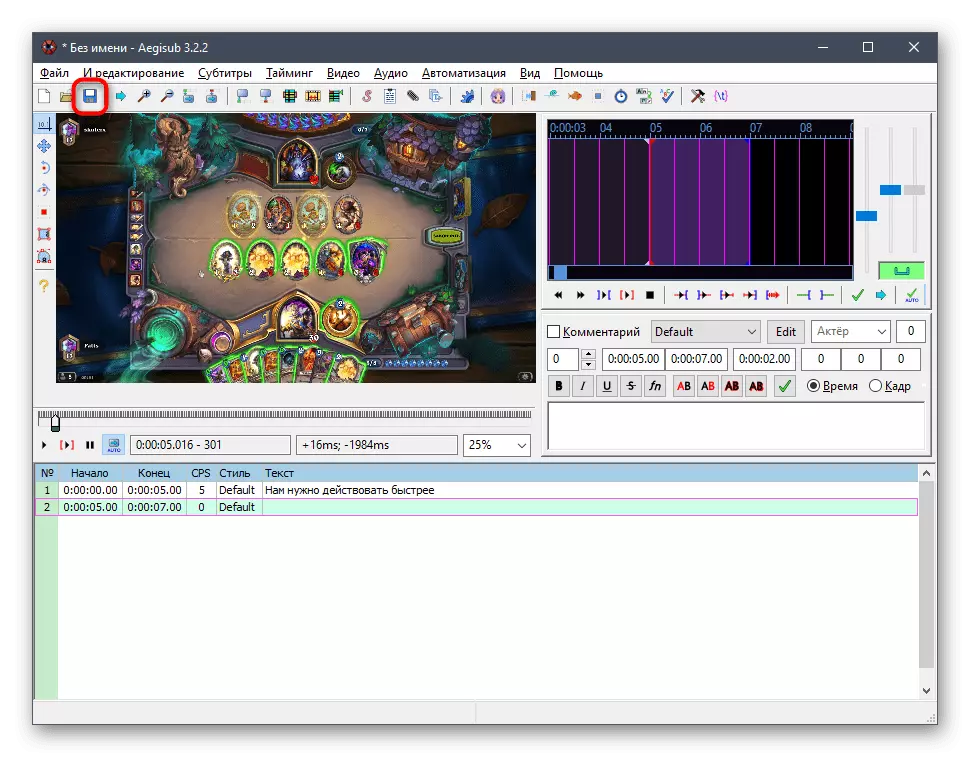

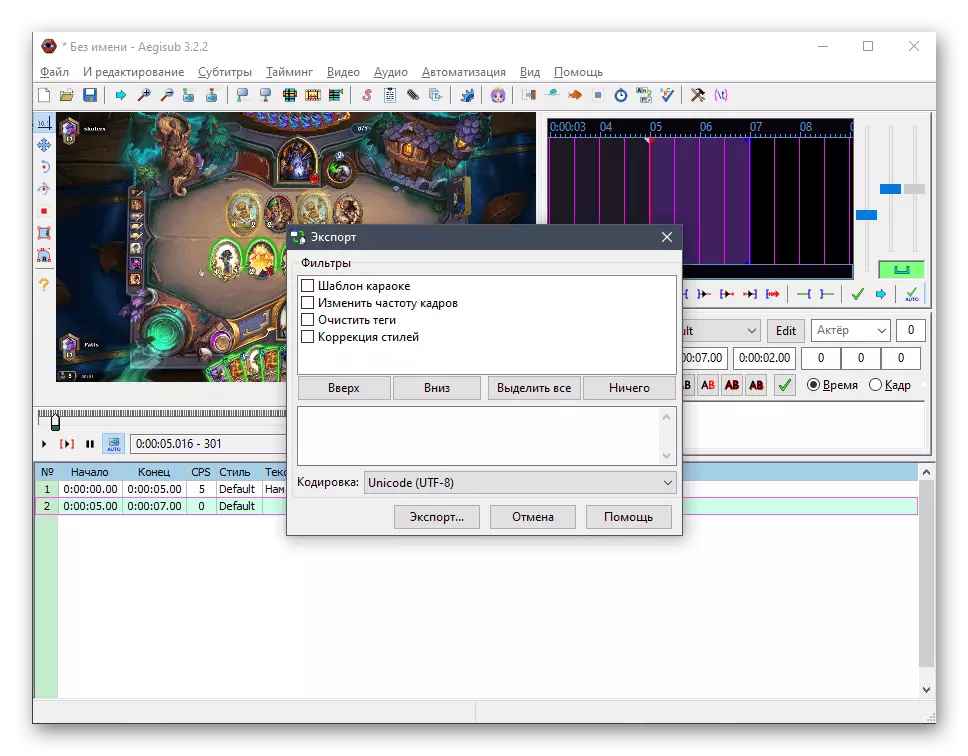
విధానం 3: ఫిల్మోరా
ఈ మరియు తదుపరి పద్ధతుల్లో, మేము కార్యక్రమాల గురించి మాట్లాడతాము, వీటి యొక్క కార్యాచరణను వెంటనే వీడియోలో ఉపశీర్షికలను పొందుపరచడానికి మరియు ఒక ప్రత్యేక ఫైల్ ద్వారా వాటిని సేవ్ చేయవద్దు. ఈ సందర్భంలో, నమూనా బైండింగ్ తో కాలపట్టిక కొత్త అంశాలను జోడించడం ద్వారా విధించబడుతుంది. మొదటి పూర్తిస్థాయి వీడియో ఎడిటర్, చర్చించబడుతుంది - ఫిల్మోరా. దాని ఉచిత లైసెన్స్ పని భరించవలసి చాలా సరిపోతుంది.
- పైన ఉన్న బటన్పై క్లిక్ చేయడం ద్వారా, మీరు ఫిల్మోరాను డౌన్లోడ్ చేయలేరు, కానీ ఈ సాఫ్ట్వేర్ కోసం పూర్తి అవలోకనాన్ని మీకు పరిచయం చేసుకోండి, ఇది మీ వీడియో ఎడిటింగ్ పనులకు అనుకూలంగా ఉందా అని నిర్ణయించడానికి సహాయపడుతుంది. ప్రారంభించిన తరువాత, వెంటనే మీడియా ఫైళ్ళను దిగుమతి చేయడానికి కొనసాగండి, వర్క్పేస్లో దీనికి కేటాయించిన బ్లాక్లో డబుల్ క్లిక్ చేయండి.
- "ఎక్స్ప్లోరర్" ద్వారా, అవసరమైన వీడియోను తెరవండి.
- ఎడిటింగ్ను ప్రారంభించడానికి టైమ్లైన్కు దాన్ని లాగండి.
- ప్రాజెక్ట్ సెట్టింగుల యొక్క అసంపూర్తిగా ఉన్న సమాచారం కనిపిస్తే, నిష్పత్తిని ఎంచుకోండి లేదా ప్రస్తుత పారామితులను వదిలివేయండి.
- ఆ తరువాత, మీరు టైటిల్ ట్యాబ్కు వెళ్ళవచ్చు.
- ఫీచర్ ఫిలింరా అనేది సంగీతం, పరివర్తనాలు మరియు టెక్స్ట్తో బ్లాక్స్ యొక్క అంతర్నిర్మిత ఖాళీలు. ఈ ఉపశీర్షికలు, డైరెక్టరీలు మిగిలి ఉన్న ప్యానెల్లో ఉన్నాయి.
- ఒక ప్రివ్యూ విండో శాసనాలు కోసం వివిధ ఎంపికలు కనిపిస్తుంది, నేను సరిఅయిన మరియు వీడియో తో ఉన్నట్లుగా ఒక ప్రత్యేక ట్రాక్లో టైమ్లైన్ను తరలించండి.
- ఉపశీర్షిక యొక్క పొడవును సవరించండి, ఎడమ మౌస్ బటన్తో దాని అంచులను కదిలిస్తుంది.
- ఇప్పుడు మీరు దాని శైలిని నిర్ణయించని శాసనం ఏర్పాటు చేయడాన్ని కొనసాగించవచ్చు.
- తరువాత, తగిన ఫాంట్, దాని పరిమాణం ఇన్స్టాల్ మరియు ఈ ఉపశీర్షిక కోసం శాసనం కూడా జోడించండి.
- కుడివైపున ఒక చిన్న వీడియో పరిదృశ్యం విండోలో ఫలితాన్ని తనిఖీ చేయండి. ఇది టెక్స్ట్ యొక్క పొడవును అనుమతిస్తుంది మరియు ఆకృతీకరించబడుతుంది.
- క్రింది ఉపశీర్షికలు ఒకే శైలి లేదా ఇతర కావచ్చు, మరియు వారి ఉద్యమం అదే విధంగా నిర్వహిస్తారు. వాటిని భాగస్వామ్యం మరియు ప్లేబ్యాక్ సమకాలీకరించడానికి పరిమాణం సెట్.
- వీడియోను ఆకృతీకరించుటకు, మరియు పూర్తయిన తరువాత, ఎగుమతి బటన్పై క్లిక్ చేయండి.
- ఇది ఒక బాహ్య పరికరం, వీడియో హోస్టింగ్, డిస్క్ లేదా కేవలం ఒక కంప్యూటర్లో ఫోల్డర్ కావచ్చు కంటే ప్రాజెక్ట్ ఎగుమతుల రకాన్ని నిర్ణయించండి.
- జాబితాలో, ఫార్మాట్ సేవ్ కోసం తగిన ఎంచుకోండి.
- అవసరమైతే, కుడి మెనుకు ఎగుమతి పారామితులను మార్చండి, ఆపై వీడియో సేవ్ చేయండి.

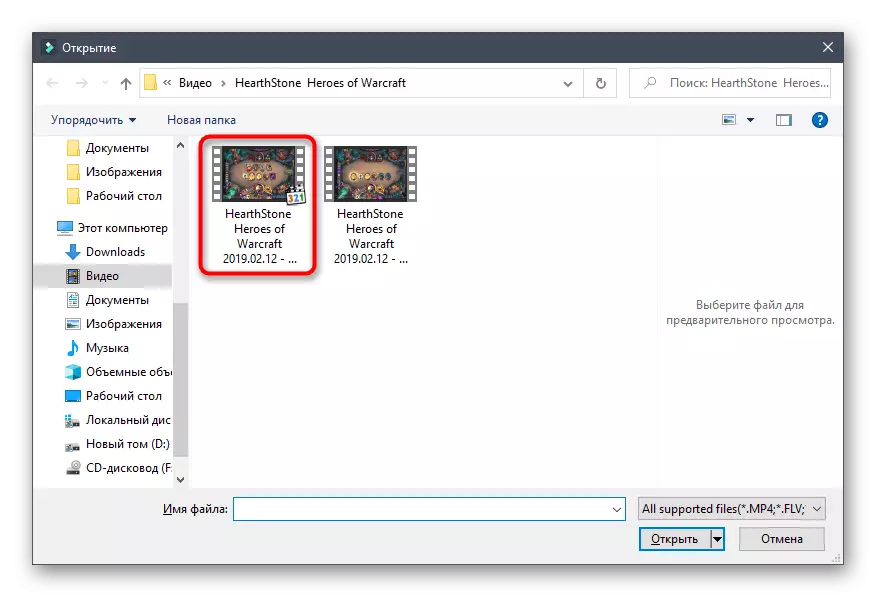
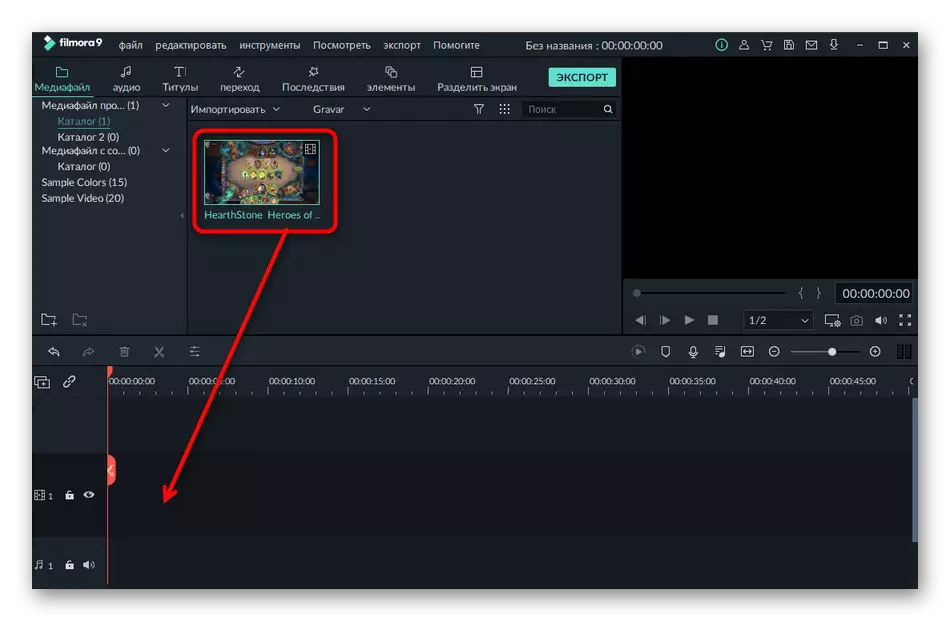
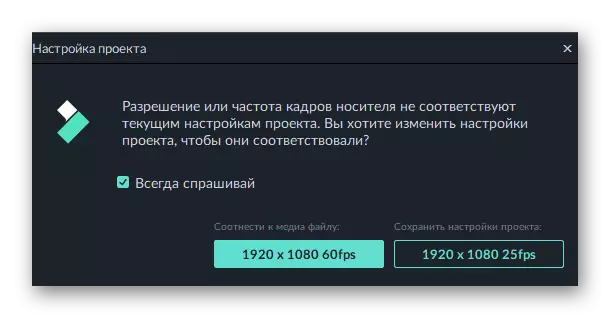

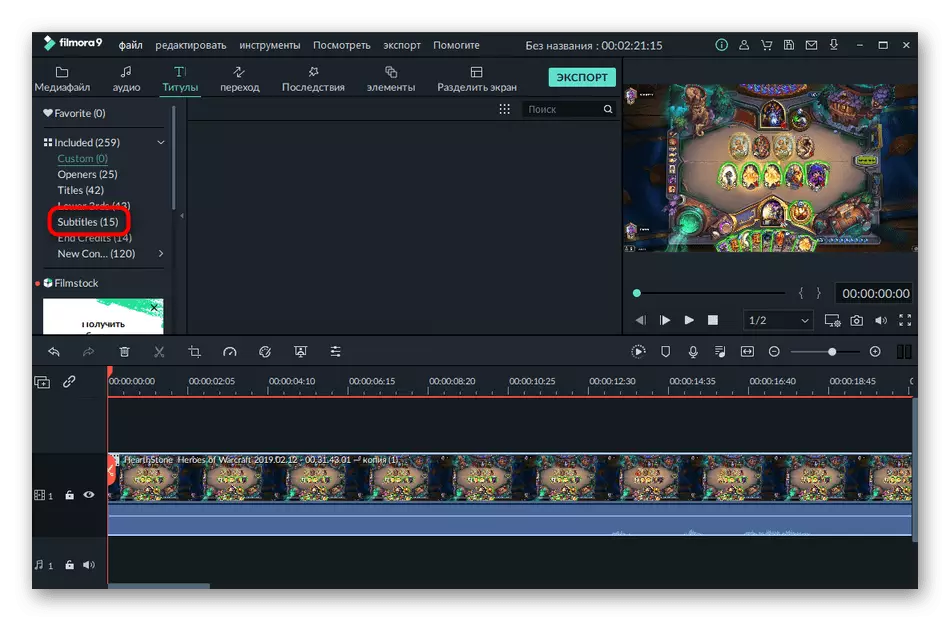
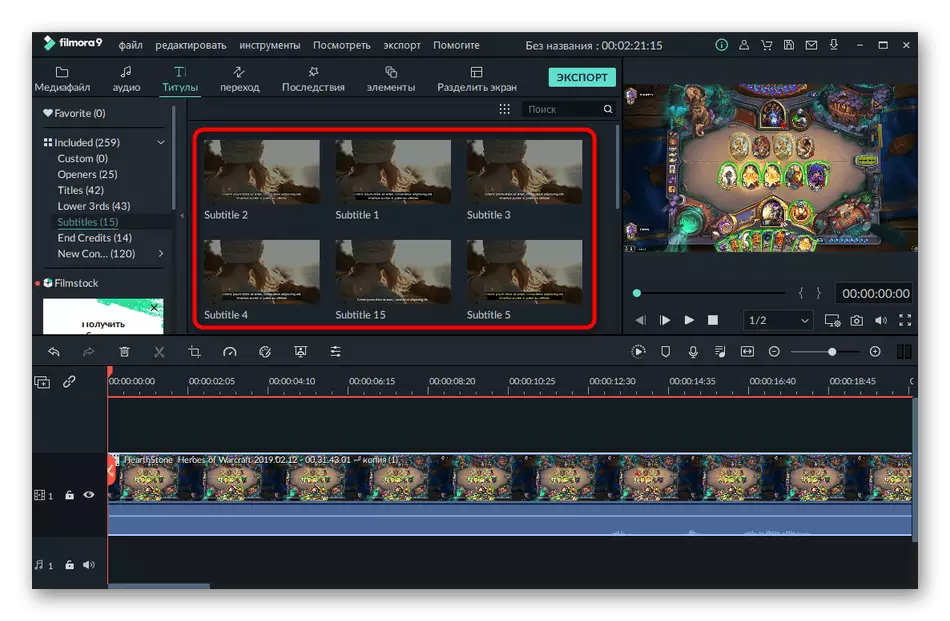
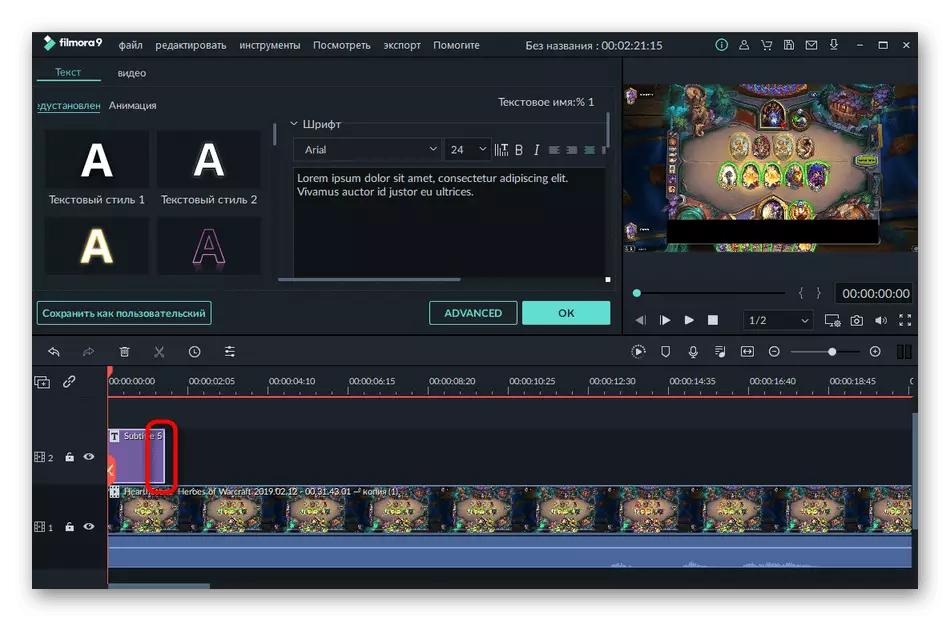
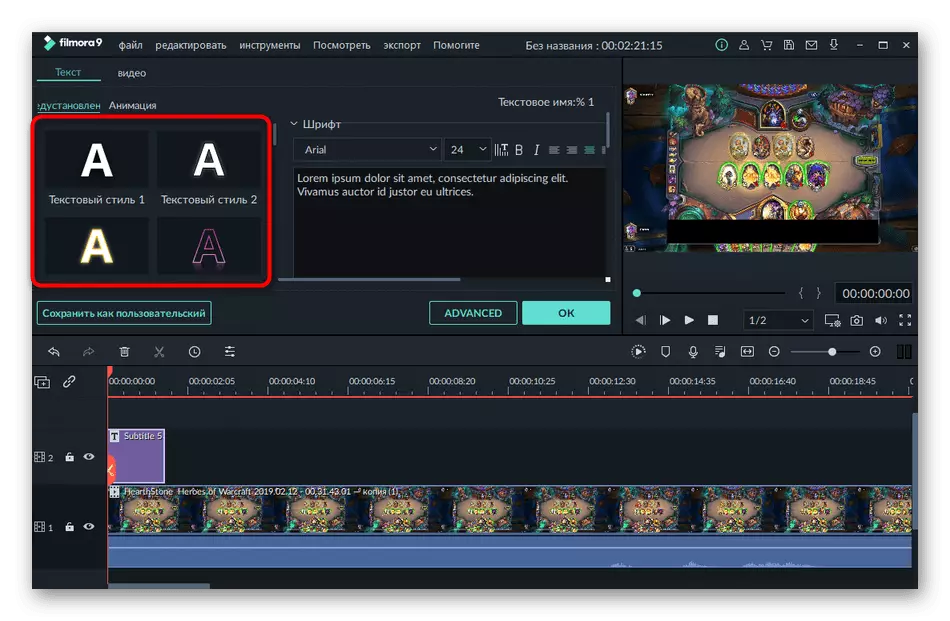
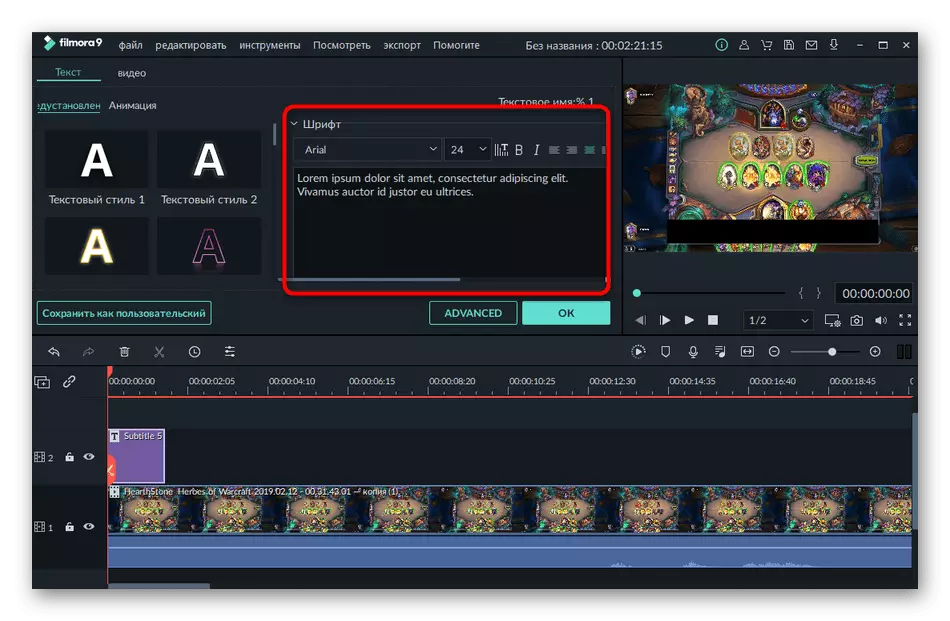
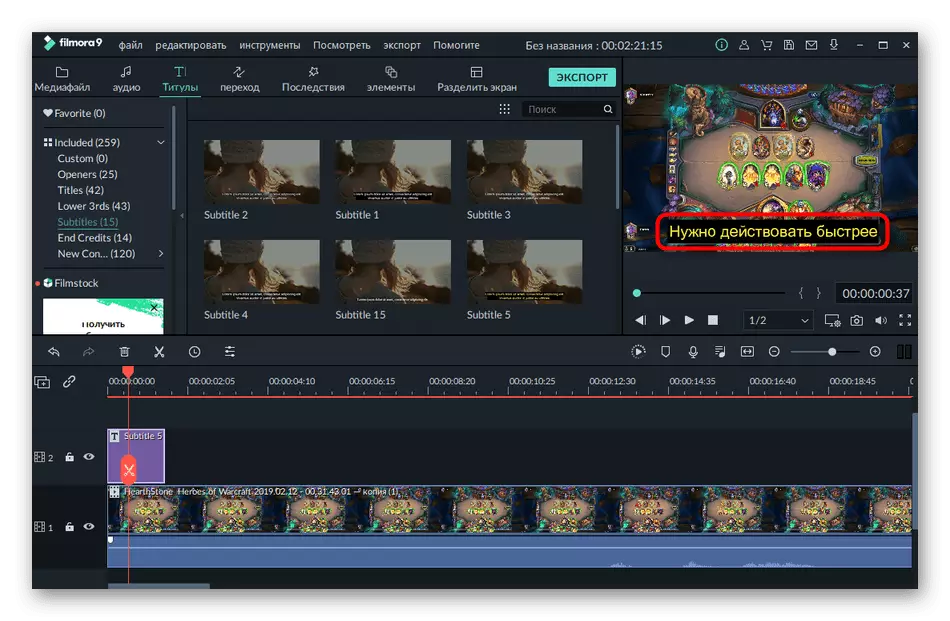
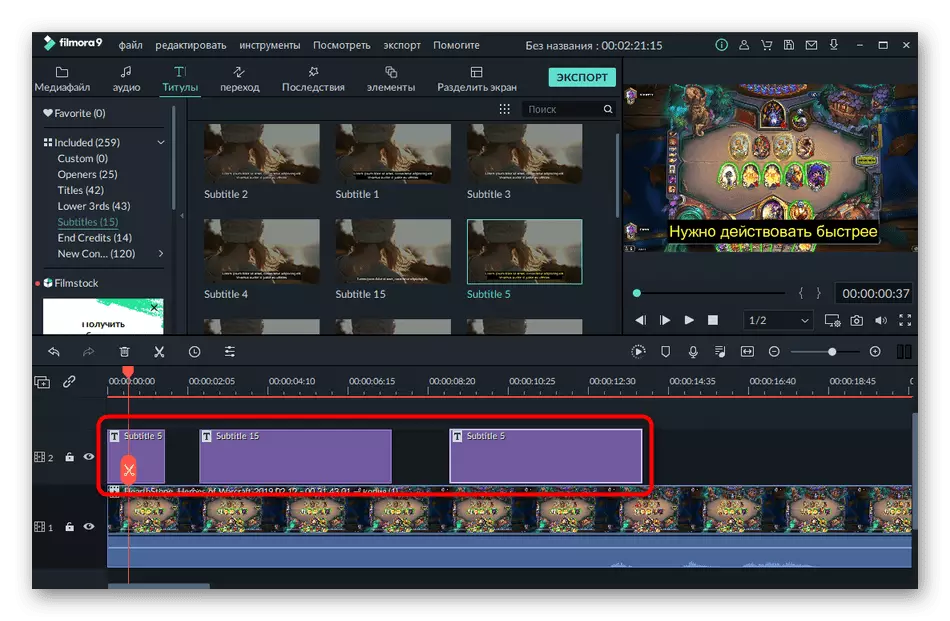

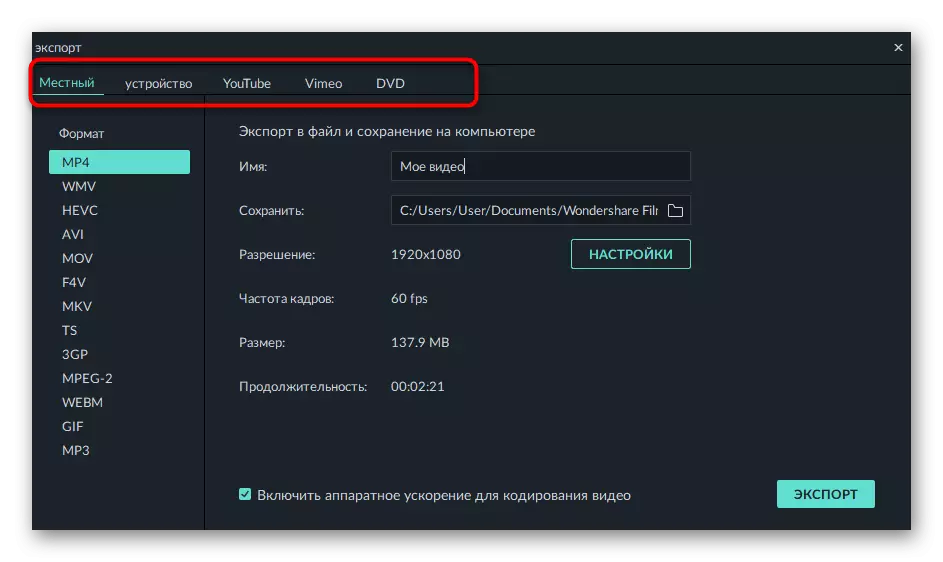
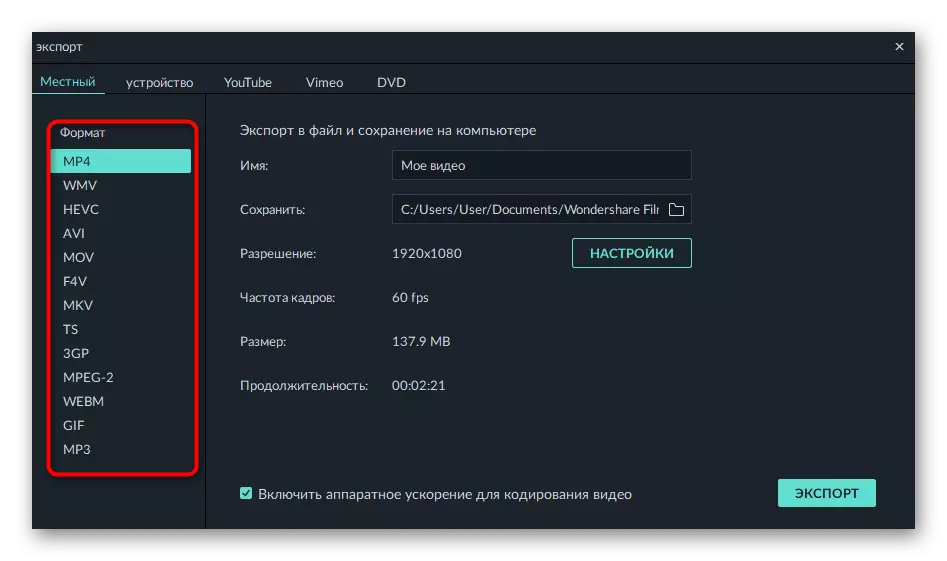
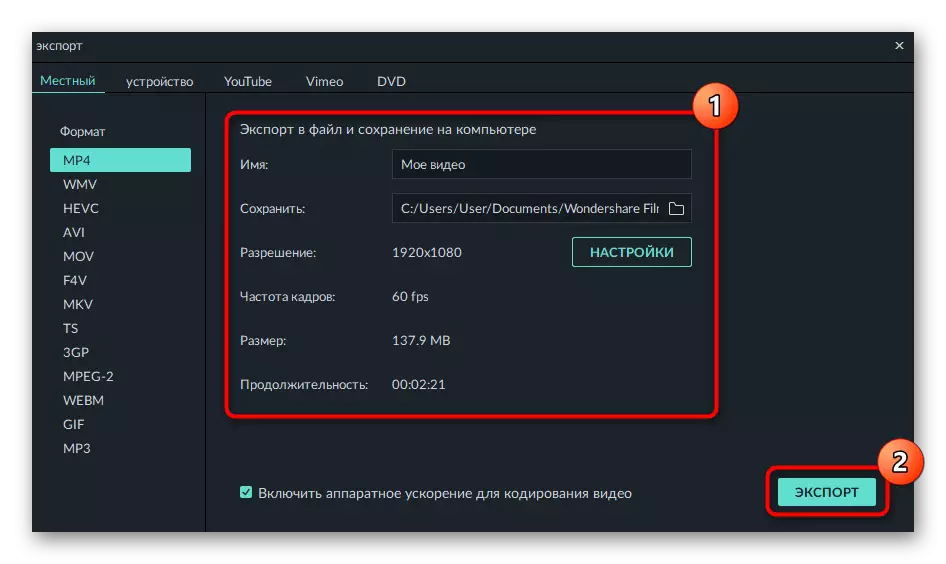
భావించిన కార్యక్రమం పూర్తి-ఫార్మాట్ వీడియో ప్రాసెసింగ్ కోసం ఒక సాధనం, ఉపశీర్షికలకు మద్దతు ఇవ్వడం మరియు జోడించడం. దాదాపు ప్రతి సారూప్య వీడియో ఎడిటర్లో, ఇదే విధమైన ప్రాజెక్టులతో పనిచేయడానికి ఒకే ఫంక్షన్ మరియు అనేక ఇతర ఉపయోగకరమైన ఉపకరణాలు ఉన్నాయి. మీరు ఈ కార్యక్రమాలలో ఒకదాన్ని ఎంచుకోవాలనుకుంటే, మా వెబ్ సైట్ లోని సమీక్షలను తనిఖీ చేయండి.
మరింత చదవండి: Windows కోసం వీడియో సవరణలు
విధానం 4: వీడియో ఎడిటర్ (విండోస్ 10)
వీడియో కోసం ఉపశీర్షికలను సృష్టించే చివరి పద్ధతి, విండోస్ 10 లో ప్రామాణిక వీడియో ఎడిటర్ను పరిగణించండి. దాని కార్యాచరణ పైన ఉన్న పరిష్కారాలతో పోల్చడం లేదు, కానీ సరళమైన చర్యను నిర్వహించడానికి సరిపోతుంది.
- మీరు ఈ సాధనాన్ని డౌన్లోడ్ చేయవలసిన అవసరం లేదు, తద్వారా వెంటనే "ప్రారంభించు" మెనుకి వెళ్లి, పేరును అనుసరించడం ద్వారా దీన్ని అమలు చేయండి.
- తగిన పలకపై క్లిక్ చేయడం ద్వారా క్రొత్త ప్రాజెక్ట్ను సృష్టించండి.
- వీడియో కోసం పేరును సెట్ చేయండి లేదా తరువాత ఈ చర్యను వాయిదా వేయండి.
- ప్రాజెక్ట్కు రోలర్ను డౌన్లోడ్ చేయడానికి మరియు "ఎక్స్ప్లోరర్" లో కనుగొనడానికి "జోడించు" పై క్లిక్ చేయండి.
- పనిని ప్రారంభించడానికి టైమ్లైన్కు వీడియోని తరలించండి.
- మొదటి ఉపశీర్షికను సృష్టించడానికి "టెక్స్ట్" సాధనాన్ని ఉపయోగించండి.
- ప్రత్యేకంగా రూపొందించిన బ్లాక్లో శాసనం కూడా నమోదు చేయండి.
- స్లయిడర్లో ఫ్రేమ్ను సెట్ చేయడం ద్వారా దాని ప్లేబ్యాక్ వ్యవధిని పేర్కొనండి.
- అవసరమైతే శైలి మరియు ఉపశీర్షిక నిర్మాణం మార్చండి, ఆపై ముగించు క్లిక్ చేయండి.
- తరువాతి ఉపశీర్షికల కలయికతో, మీరు ఒక ప్రత్యేక సాధనాన్ని ఉపయోగించి ఫ్రేమ్లపై రోలర్ను విభజించవలసి ఉంటుంది.
- ఒక కొత్త విండోలో, ఒక ఉపశీర్షిక పంప్ మరియు ఇతర మొదలవుతుంది పేరు విభజించడానికి మార్క్.
- ఫ్రేమ్ల యొక్క అవసరమైన సంఖ్యను సృష్టించండి మరియు వాటిలో ప్రతి ఒక్కటి పైన చెప్పినట్లుగా శాసనాన్ని జోడించండి.
- సవరణ ముగిసిన వెంటనే, "క్లిక్ వీడియో" బటన్పై క్లిక్ చేయండి.
- దాని కోసం నాణ్యతను ఎంచుకోండి మరియు "ఎగుమతి" క్లిక్ చేయండి.
- ఒక వీడియో పేరు వ్రాయండి మరియు అది ఉంచుతారు పేరు కంప్యూటర్లో ఒక స్థలాన్ని నిర్వచించండి.